Page 1

MP-500
Használati utasítás
User’s Manual
Bedienungsanleitung
Uporabniški priročnik
Ръководство за потребителя
Page 2

2
Ez a termék a legmagasabb biztonsági követelmények figyelembe vételével let tervezve és gyártva.
A helytelen használat áramütést, vagy tűzet okozhat. Veszélyhelyzet és kárhelyzet kialakulásának
megelőzése érdekében tartsa be az alábbi utasításokat a termék üzembe-helyezésekor,
használatakor, tisztításakor.
Energiaellátás
- A mellékelt adapter címkéjén található információk tartalmazzák a megfelelő energiaellátási
paramétereket. Csak a paramétereknek megfelelő hálózati aljzatról üzemeltesse a készüléket.
Amennyiben az energiaforrás a megadott paramétereken kívül esik, áramütést okozhat. Ha
bizonytalan abban, hogy az ön otthonában milyen paraméterekkel rendelkező áramforrás található,
akkor tájékozódjon áramszolgáltatójánál.
- Csak a gyárilag mellékelt adaptert használja a készülékhez. Ha ettől eltérő adaptert használ a
készülék üzemeltetéséhez károsodás következhet be. Tűz és áramütés elkerülése érdekében
illessze a csatlakozót a fali aljzathoz óvatosan, majd nyomja be azt teljesen.
Használat
- Áramütés megelőzése érdekében ne távolítsa el a készülék burkolatát, illetve ne próbálja meg
szétszedni a készüléket. A készüléken belül nincsenek a felhasználó által üzemeltetendő részek.
Javítást csak a megbízott szervizzel végeztessen.
- Óvja a készüléket idegen tárgyaktól. Ne helyezzen semmit a készülékbe a nyílásokon keresztül,
mert veszélyes részeket érinthet, vagy rövidzárlatot okozhat, ami tűzet vagy áramütést
eredményezhet.
- Ne helyezze a készüléket, nedves, párás, esős környezetbe.
- A készüléken elhelyezett nyílások a hűtőventillátorok szellőzését szolgálják. Ne takarja be, vagy
fedje el ezeket a nyílásokat. Ne helyezze a készüléket hőforrás (pl. radiátor) közelébe.
- Tisztítás előtt mindig húzza ki a hálózati kábelt a fali aljzatból. Csak nedves ruhát használjon
tisztításhoz, ne használjon semmilyen tisztítószert, vagy sprayt.
- Villámlás esetén, vagy hosszabb használaton kívüli idő esetén húzza ki a hálózati kábelt a fali
aljzatból. Ezzel megóvhatja a készüléket a túlfeszültségből és kisülésekből adódó károsodástól.
Hungarian Biztonsági előírások
Page 3
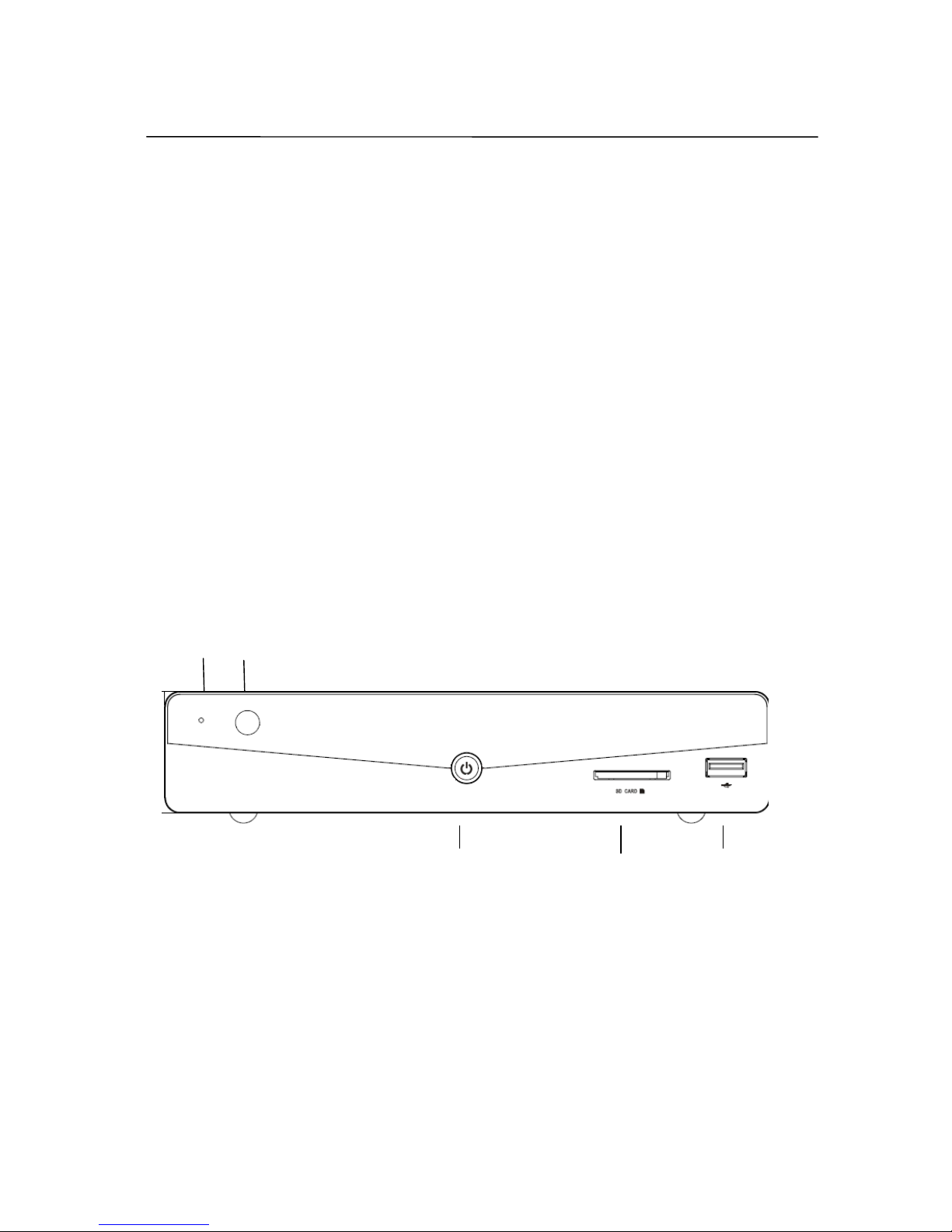
3
Gratulálunk az új médialejátszójához! Ezzel a termékkel lejátszhatja a belső merevlemezen,
USB-meghajtón vagy SD-kártyán tárolt multimédia tartalmakat a TV-készüléken. A készülék
használatát segíti az egyszerű működtetési mód és a felhasználóbarát menü. A készülék menüje
előzetes figyelmeztetés nélkül változhat. A használati utasítás segítséget nyújt a használatban, de
nem képezi részét semmilyen szerződésnek.
A doboz tartalma
WayteQ MP-500 médialejátszó
Hálózati adapter
Távvezérlő
2 db elem (AAA)
USB kábel
Használati utasítás
Csatlakozások és a LED jelző
Hungarian Használat
①
②
③ ④ ⑤
Page 4

4
1. Hálózati aljzat
A hálózati adapter csatlakoztatása
2. USB 2.0
Csatlakoztatás számítógéphez, cserélhető meghajtóként.
3. AV kimenet (CVBS, YPbPr)
Csatlakoztatás a TV-készülékhez a kompozit (sárga) vagy komponens
(YPbPr - vörös, zöld, kék) videokimenettel és sztereo hangkimenettel
(piros és fehér).
4. HDMI csatlakozás
Csatlakozás a TV-készülékre HDMI kimenettel.
5. Optikai kimenet
Digitális hangkimenet
Hungarian Használat
1. Bekapcsolás LED
Kék szín jelzi a bekapcsolt állapotot, vörös szín a készenléti módot.
Jelzés nélkül a készülék kikapcsolt állapotban van.
2. Infravörös vevő:
A távvezérlő infravörös jelét érzékelő vevő helye.
3. Bekapcsoló gomb
Az MP-500 készenléti vagy bekapcsolt állapotba állítása.
4. SD kártya foglalat
5. USB foglalat
① ② ③ ④ ⑤
Page 5

5
Távvezérlő
Hungarian Használat
Page 6
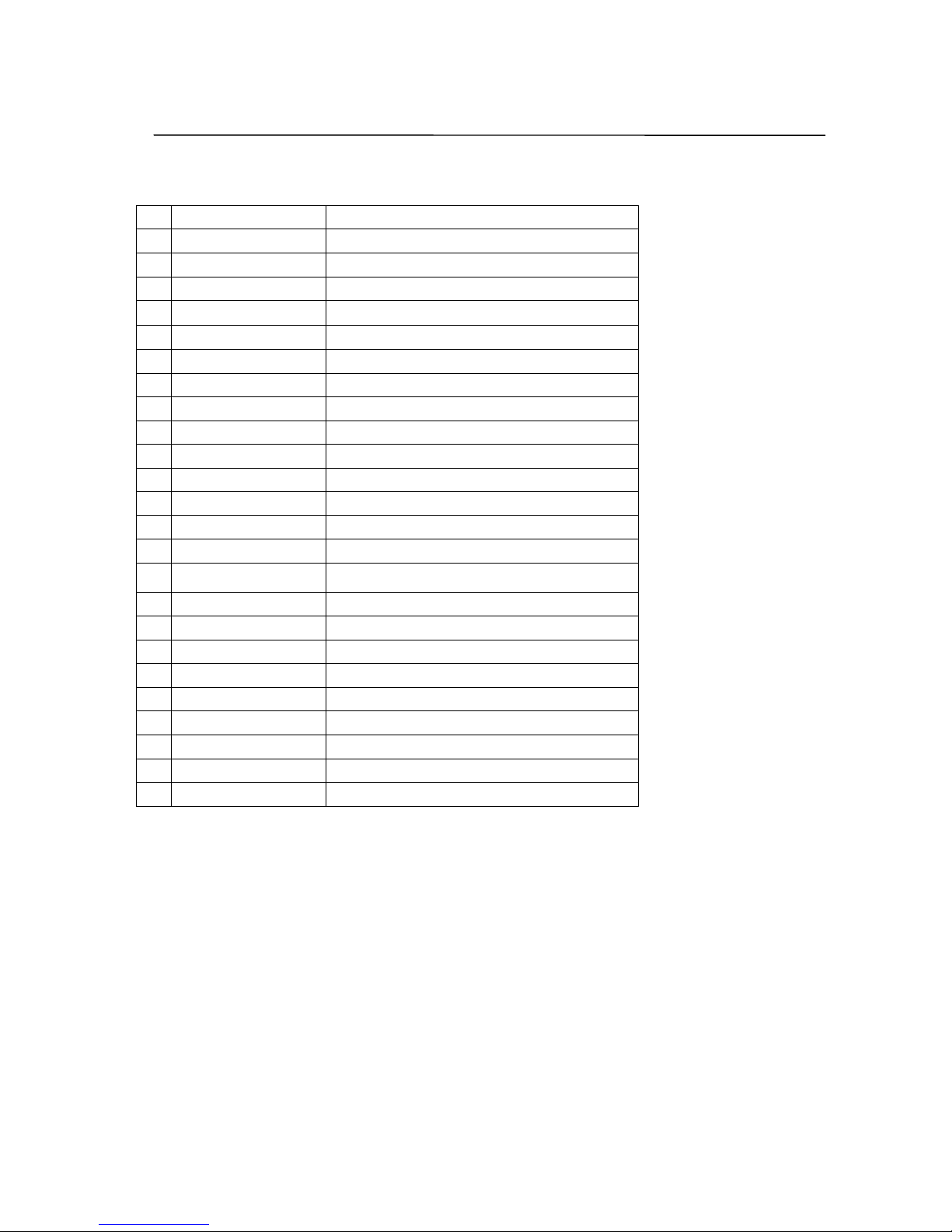
6
1
Power
Az MP-500 be-, és kikapcsolása
2
0-9
Számadatok bevitele
3
Exit
Visszalépés
4
Vol-
Hangerő le
5
Nyílak
Irányító gombok
6
Lejátszás/szünet
Lejátszás indítása, szüneteltetése
7
Keresés hátra
Keresés hátrafelé a médiában
8
Keresés előre
Keresés előre a médiában
9
Audio
Hangsáv váltása videoban
10
Zoom
Kép nagyítása
11
Repeat
Ismétlési mód megadása
12
Goto
Ugrás megadott időre
13
Mute
Némítás
14
Menu
Menü megjelenítése
15
Vol+
Hangerő fel
16
OK
A kiválasztott file elindítása, mappába lépés
17
Page down
Következő oldal
18
Előző
Előző médiára váltás
19
Következő
Következő médiára váltás
20
Home
Visszalépés a főmenübe
21
SUB-T
Váltás a feliratok között
22
1080P
TV-felbontás beállítása
23
INFO
Információ megjelenítése
24
16:9
Képarány beállítása
25
Page up
Előző oldal
Távvezérlő
Hungarian Használat
Page 7
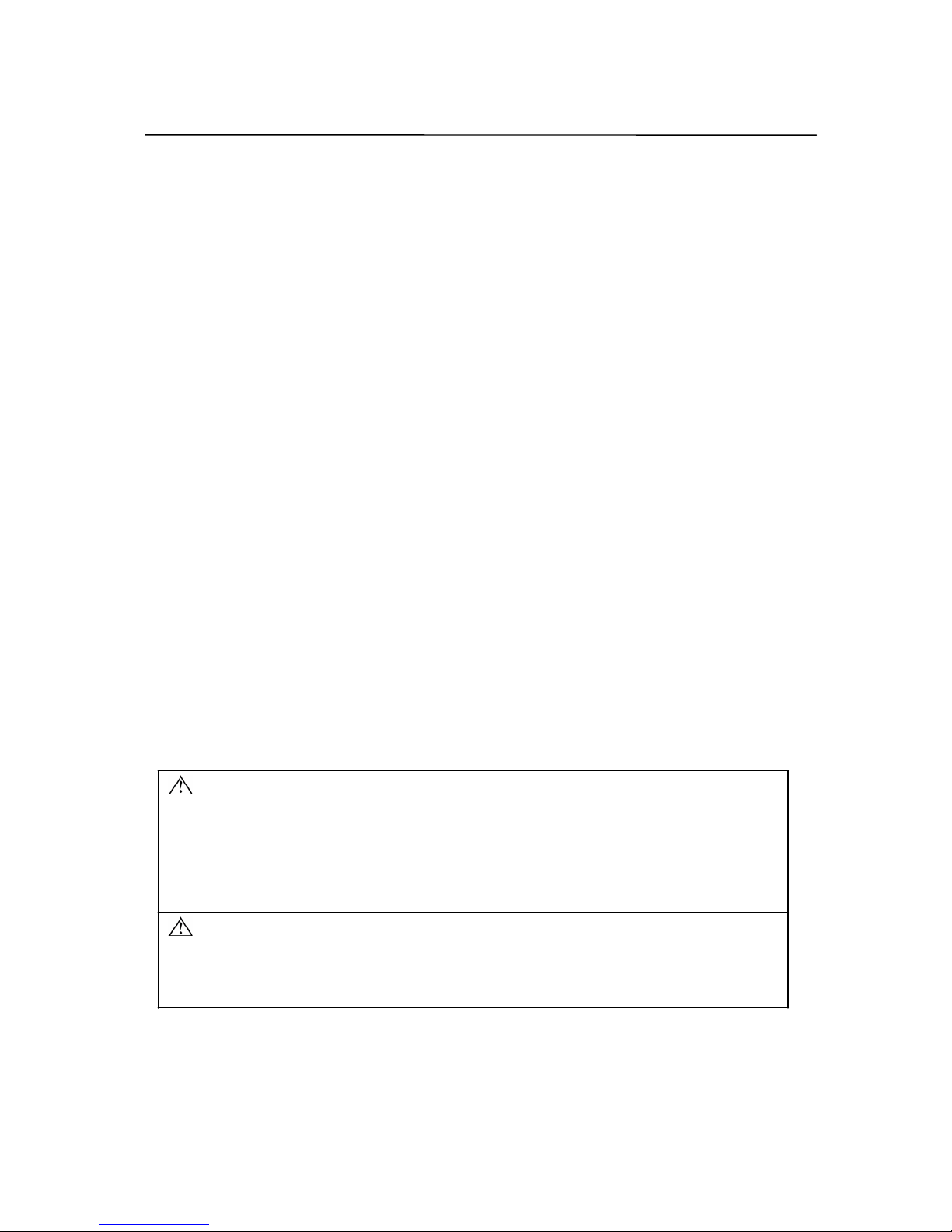
7
Hálózati adapter csatlakoztatása
A. Csatlakoztassa a hálózati adaptert a készülék hátoldalán található csatlakozóhoz.
B. Csatakoztassa a hálózati adaptert a fali aljzathoz.
Csatlakoztatás TV-készülékhez
A. Csatlakoztassa a 3 színű vagy a HDMI kábelt a készülék hátoldalán található csatlakozókhoz.
B. Csatlakoztassa a 3 színű vagy a HDMI kábel másik végét a TV-készülék AV /HDMI
csatlakozójához.
Megjegyzés: Hangátvitelhez az YPbPr csatlakozás és a kompozit (sárga) videocsatlakozás
esetén mindenképp használja a sztereo (piros, fehér) vagy az optikai hangkimenetet.
Csatlakozás számítógéphez
A. Győződjön meg róla, hogy a készülék be van kapcsolva;
B. Csatlakoztassa az USB kábel négyzet alakú végét a készülék hátoldalán található USB
csatlakozásához;
C. A kábel másik végét csatlakoztassa a számítógép USB csatlakozásához.
Ez után a készülék beépített merevlemezének tartalmát szerkeszteni tudja.
SD kártya/ USB eszköz csatlakoztatása
A. Győződjön meg róla, hogy a készülék be van kapcsolva.
B. Csatlakoztassa az SD-kártyát, USB-meghajtót, USB merevlemezt stb. a készülékhez.
Ez után tallózhatja, vagy lejátszhatja az adathordozó tartalmát.
Hungarian Csatakozás
Javasoljuk, hogy használaton kívűl húzza ki a hálózati kábelt az aljzatból.
A merevlemez készenléti módba kapcsolása után 2-3 percig ne mozgassa azt lemez
forgásának leállása miatt. A forgás alatt lévő merevlemez mozgatása meghibásodást
okozhat. Nem vállalunk semmilyen felelősséget az adatvesztésekért.
Page 8

8
Bekapcsolás
Csatlakoztatás után nyomja meg a bekapcsoló gombot a készülék elején, vagy a távvezérlőn. A
készülék hamarosan megjeleníti a főképernyőt és a jelző kékre vált.
Kikapcsolás
Nyomja meg a bekapcsoló gombot a készülék elején, vagy a távvezérlőn, a készülék hamarosan
készenléti üzemmódba kapcsol és a jelző vörösre vált.
Beállítás menü
--Rendszer beállítás
Nyelv
Válassza ki a menü nyelvét
Képarány
Válassza ki a képarányt
Felirat megjelenítés
Válassza ki a felirat megjelenítés módját
Képernyővédő
Kapcsolja be vagy ki a képernyővédőt
Gyári érték
A gyári érték visszaállítása.
-Video beállítás
Lejátszás folytatása
Be vagy kikapcsolhatja a videok utolsó lejátszási pontjától történő folytatását.
TV kimenet
A TV mód kiválasztása (PAL /NTSC)
YPbPr kimenet
Válassza ki az YPbPr kimenet felbontását (480P/576P…)
Video kimenet
Válassza ki az AV kimenet felbontását kompozit/HDMI csatlakozás használatához
Felirat színe
Felirat színének megváltoztatása (fehér/fekete/zöld/kék/piros)
Felirat körvonal szín
Felirat körvonal színének megváltoztatása (fehér/fekete/zöld/kék/piros)
Hungarian Lejátszás
Page 9
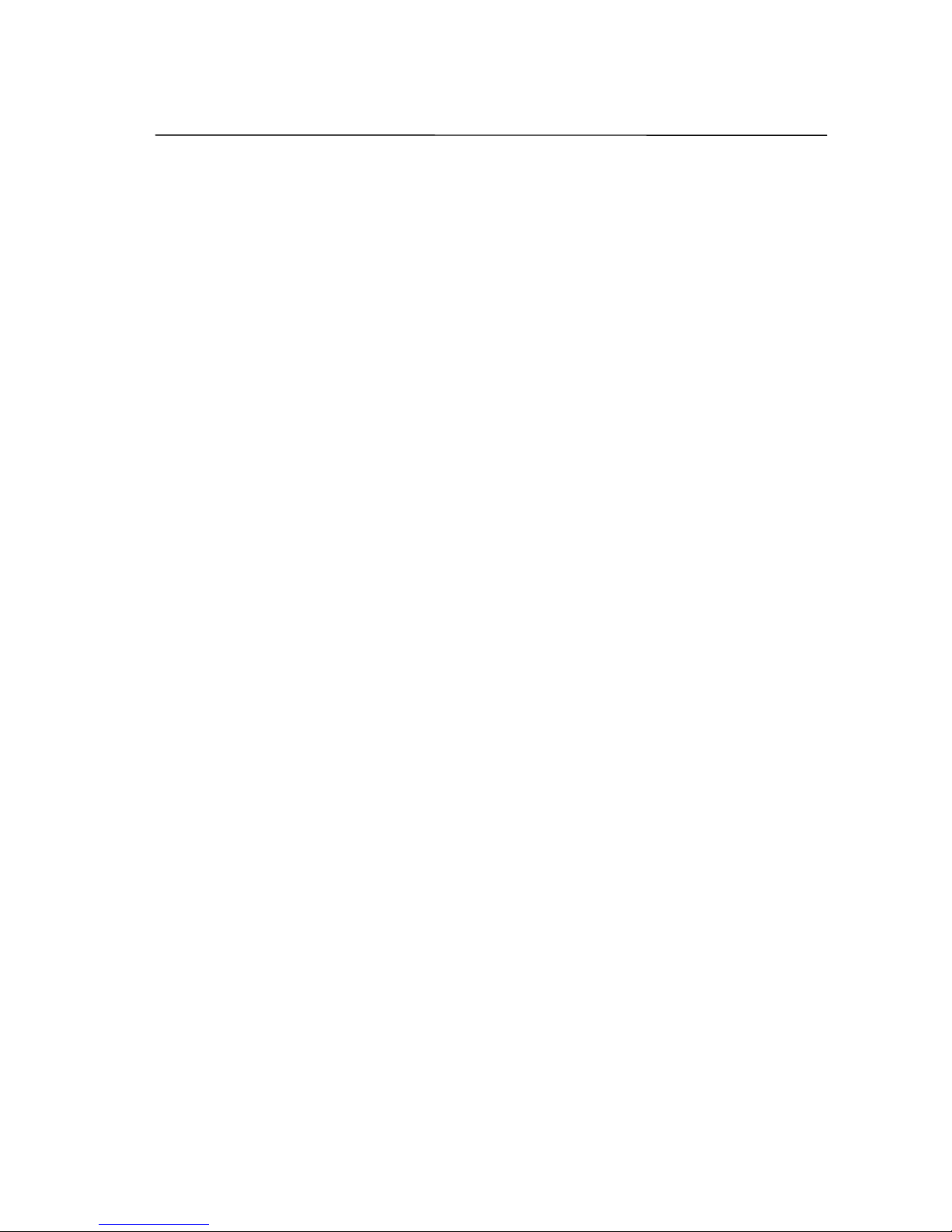
9
- Hang beállítás
Csatorna mód
Válassza ki a megfelelő hangkimenetet (Normal/SPDIF /SPDIF RAM)
- Fotó beállítás
Képváltás ideje
Válassza ki a diavetítés közben a képek közötti váltási időt
Lejátszási mód
Válassza ki a diavetítés közben használt váltási effektet..
Háttérzene
Válassza ki a képnézés közben a háttérzene módját: Ki / Mappa / Fájl
- Verzió
Szoftververzió és dátum megjelenítése
Média lejátszása
- Az adattároló csatlakoztatása után az annak megfelelő ikon szürkéről színesre vált.
- Válassza ki a lejátszandó média helyét. Válassza a LEMEZ lehetőséget, ha a belső
merevlemezt, az USB /SD kártya lehetőséget, ha külső USB eszközről, SD-kártyáról
szeretne lejátszani. A kiválasztást az ikon kijelölése jelzi.
- Válassza ki a média típusát (fotó/zene/video)
- Ha szeretné átnézni az adattároló tartalmát válassza a Tallózó lehetőséget.
Szoftverfrissítés
A készülék szoftvere folyamatosan fejlesztés alatt áll. Az újabb szoftvert a készülékre
szoftverfrissítés útján lehet telepíteni. A legfrissebb szoftvert a honlapunkról töltheti le:
http://www.wayteq.hu A frissítéshez kövesse az alábbi lépéseket:
1) Másolja a letöltött szoftvert a számítógépről az USB eszközre
2) Csatlakoztassa az USB eszközt a készülékhez
3) Válassza ki a file-t a ”Browser ” menüpontban, majd nyomja meg az “OK” gombot a
frissítés indításához
4) Várjon 2-3 percet, amíg a rendszer elvégzi a frissítést és újraindítja magát.
Megjegyzés: Állítsa az AV kimenetet YPbPr állásba a frissítés alatt, egyéb esetben a
képernyő a frissítés alatt villoghat.
Hungarian Lejátszás
Page 10

10
MP-500
HD Media-Player
User’s Manual
Page 11

11
This product has been engineered and manufactured with the highest priority on safety. However,
improper use can result in electric shock or fire. In order to prevent potential danger or damage,
please adhere to the following instructions when installing, operating and cleaning the product.
Power Warning
-A marking label attached on the rear side of the adapter indicated the correct power requirement.
Operate this product only from an electrical outlet with the voltage and frequency indicated on the
product’s label. If power source falls outside the system’s compatible range, it may result in electric
shock. If you are uncertain of the type of power supplied to your home, consult
-Only use the adapter provided by the manufacturer. Internal component may be damaged if you
use a different adapter to power this product. To avoid electric shock and fire hazard, match the
plug and outlet connections carefully, then fully insert.
-Do not overload electrical outlets, extension cards, or integral convenience receptacles as this can
result in a risk of fire or electric shock.
-Place this product in a location that is close enough to an electrical outlet and where the power
cord is easily accessible to be disconnected from the wall outlet.
Usage Warning
-To reduce the risk of electrical shock, do not remove the cover or attempt to disassemble this
product. There are no user-serviceable parts inside, please refer all servicing to qualified service
personnel.
-Protect this product from foreign objects. Never shove anything into this product through opening
as they may touch dangerous voltage points or shot-out part that could result in a fire or electric
shock.
-Do not expose this product to liquids, rain or moisture.
-This product has openings for ventilation that protect it from overheating on the bottom. Never
block as or cover these openings. And do not place this product near heat sources such as
radiators, heat registers, stoves or other products producing heat.
-Before cleaning or wiping this product, check your power cord is already unplugged from the
electrical outlet. Only use damp cloth to clean this product, and never use a liquid cleaner or an
aerosol cleaner.
-During a thunderstorm, or when this product is unused for long periods of time, unplug power cord
from the wall outlet. This will prevent damage to the product due to lightning and power-line surges.
English Safety Instruction
Page 12

12
Congratulations on purchasing your new Player .This product allows you to play the multimedia files
from the internal HDD, USB devices, or SD Card on your widescreen TV. To close your need, we
provide simply operation mode and user-friendly OSD menu.
The content of package
MP-500
Remote Control
Battery (AAA) x 2
USB Cable
User’s Manual
Connection port and LED Indicator
English Instruction
①
②
③ ④ ⑤
Page 13

13
1. DC JACK:
Connect to the DC output of power adapter
2. USB 2.0
Connect to PC as external HDD.
3. AV Output (CVBS, YPbPr)
Connect to the display with the composite video in and audio L/R jacks.
4. HDMI JACK
Connect it with display’s HDMI input connector.
5. OPTICAL
Digital audio output
English Instruction
6. POWER LED
Light on with blue color is power on, and light on with red color represent
the standby mode. Light off when the kmp2100 is power off.
7. IR Windows:
Connect to external IR sensor.
8. Power key
Switch to turn the kmp2100 into standby mode or working mode.
9. SD Card Jack
10. USB Host
① ② ③ ④ ⑤
Page 14

14
Remote Control
English Instruction
Page 15

15
1
power
Press to turn kmp2100 on or off
2
0-9
Press to input numeric
3
Exit
Press to return
4
Vol-
Volume down
5
Direction
Cursor buttons
6
Play/pause
Press to play /pause media playing
7
FR
Fast rewind
8
FF
Fast forward
9
Audio
Switch audio tracks in a movie
10
Zoom
Enlarge image
11
Repeat
Change the repeat mode
12
Goto
Jump to a specific time
13
Mute
Mute
14
Menu
Show setup dialogue box
15
Vol+
Volume up
16
OK
Play/Pause the current selected file or folder
17
Page down
Display the next page
18
preview
Play the previous file
19
Next
Play the next file
20
Home
Return to Home Menu
21
SUB-T
Switch movies subtitle
22
1080P
Switch output TV system
23
INFO
Display file properties / played time
24
16:9
Switch the aspect ratio.
25
Page up
Display the last page
Remote Control
English Instruction
Page 16
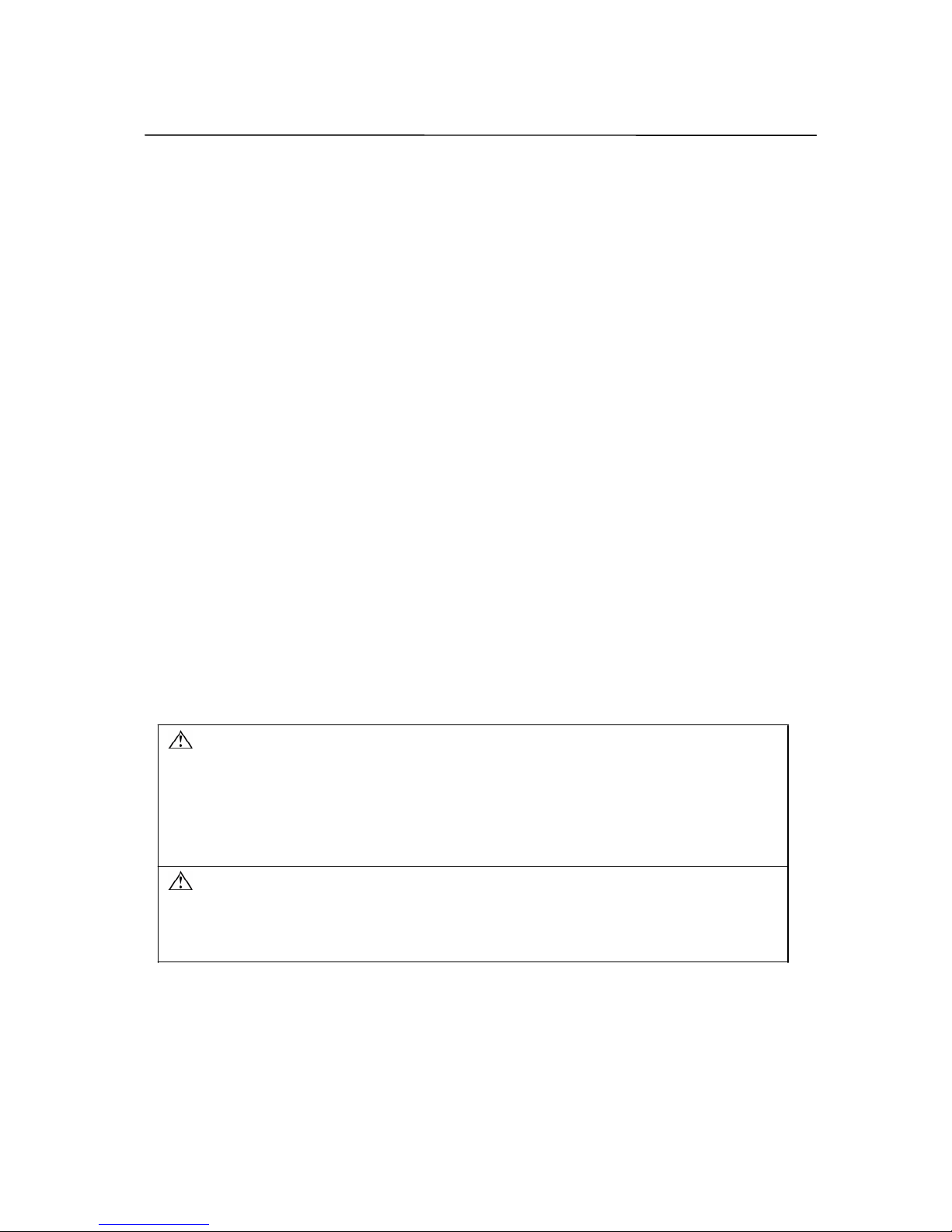
16
Connecting the power supply
A. Plug the AC adapter (DC 12V) into the DC IN jack on the rear panel.
B. Plug the AC adapter to the power outlet.
Connecting to TV
A. Plug in the 3 color /HDMI connectors to the player on the rear panel.
B. Plug in the other 3 color /HDMI connectors on your AV /HDMI cable to the TV.
Note: Audio connection using audio L/R out or using optical audio out while choose YPbPr video
out
Connecting to PC
A. Make sure the player is powered on;
B. Plug in the squarish (B-Male) connector USB cable to this player’s USB Device port;
C. Plug in the rectangular connector (A-Male) of the USB cable to computer.
Then you can manage the contents on the built-in HDD of the player on your PC.
Connecting SD Card/ USB Device
C. Make sure the player is powered on.
D. Plug in the SD Card/USB Stick/USB HDD etc.
In this way, you can browse or play the contents on these memory device.
English Connection
It is recommended to unplug the unit from the power socket, when not in use.
When turning the HDD into Standby mode, please avoid moving it for 2-3 minutes due to
spin down of the device. Moving the HDD while it is still spinning may damage it. We are
not liable for any data loss or damage caused by inappropriate or careless use.
Page 17
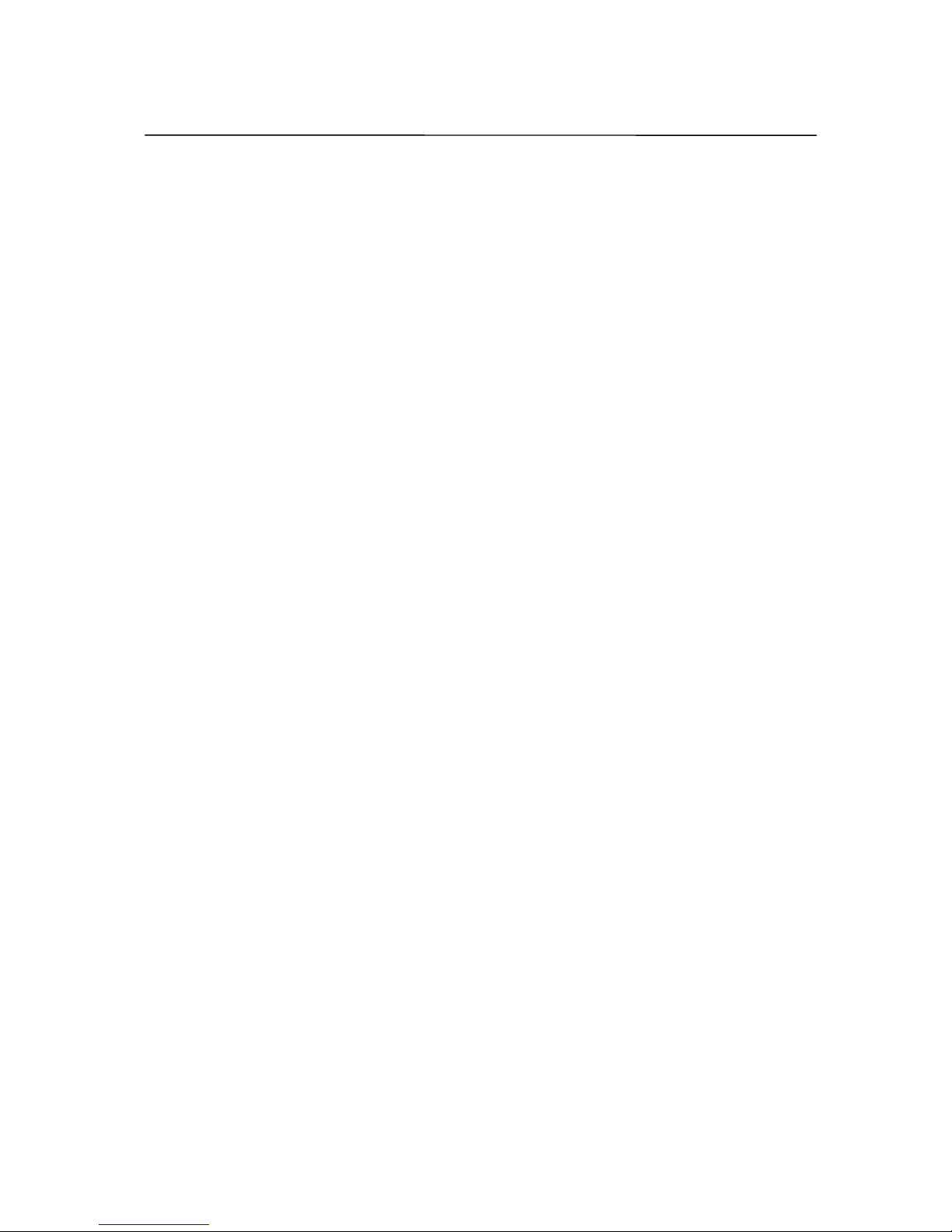
17
Power on
After connection, press the power key on the front panel of box or on the remote control, the player
will soon enter the home screen, and the power indicator will turn blue.
Power off
Press the power key on the front panel of box or on the remote control, the player will soon switch
to standby mode, and the power indicator will turn red.
Setup Menu
--System setup
Language
Select to choose the OSD (On-Screen Display) language
Aspect Radio
Select to choose the aspect radio mode
Text Encoding
Select to set the text encoding option (subtitle display)
Screen saver
Select to turn on or off screen saver function
Factory Default
Select to restore factory default.
-Video Setup
Resume Play
Select to turn on/off resume playback (auto-bookmarking) feature for movies.
TV output
Select to change TV Mode (PAL /NTSC)
YPbPr output
Select to change Video output resolution (480P/576P…) when on YPbPr output mode
Video output
Select to change AV output resolution when on CVBS/HDMI output mode
Subtitle color
Select to change subtitle color (whit/black/green/blue/red)
Subtitle frame color
Select to change subtitle color (whit/black/green/blue/red)
English How To Play
Page 18
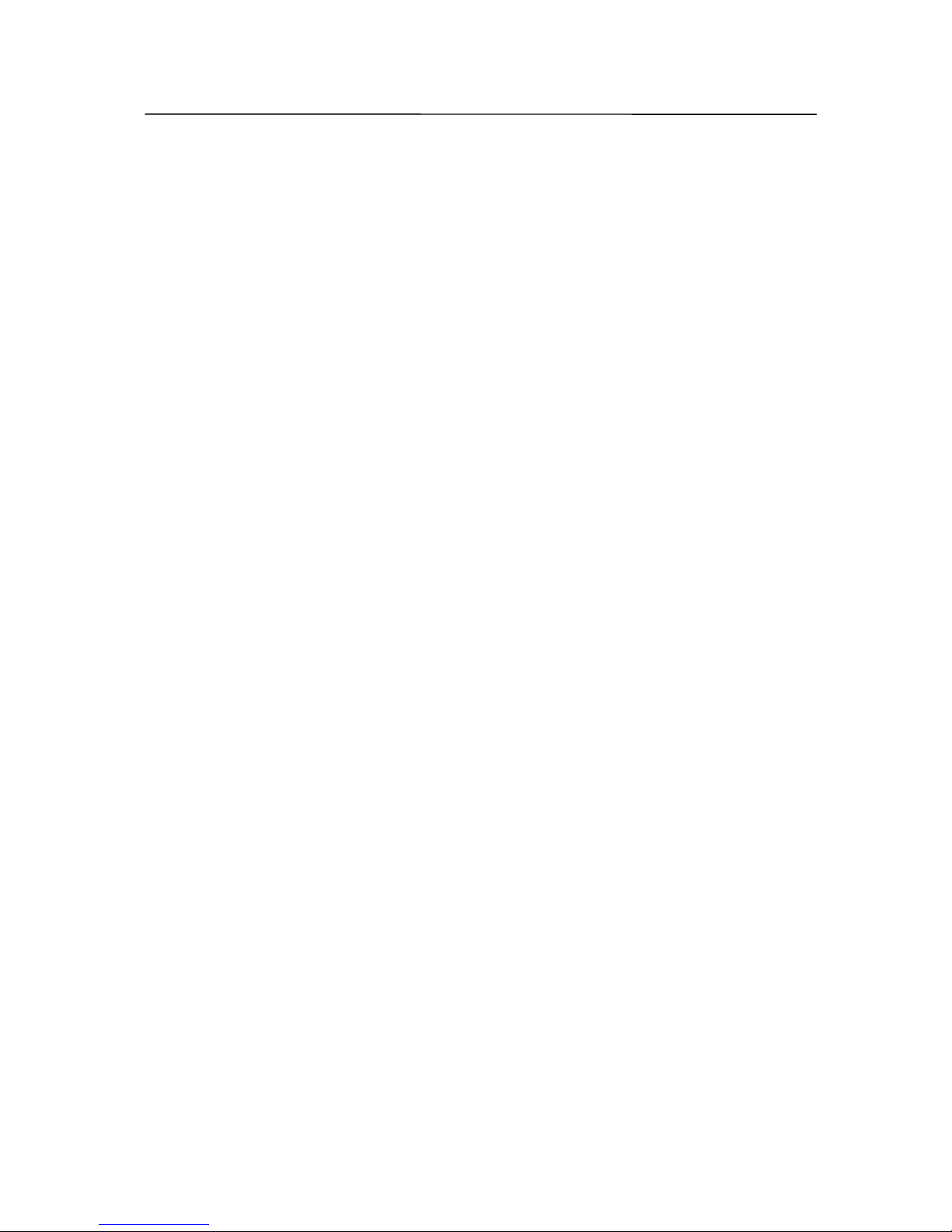
18
--Audio Setup
Channel Mode
Select to choose audio output mode (Normal/SPDIF /SPDIF RAM)
-Photo Setup
Auto time
Select to set the interval time for photo slide show.
Play Mode
Select to set the transition effect for photo slide show.
-Background music
Select to set the background music options while view pictures: Off / Folder / file
-Version
Select to show the FW version and release time.
Playing Media Files
-When you had connected the USB/SD CARD, the ICON on the left of the home screen will be
change from gray to pigmented.
- Select a location to browse for the media file you want to play .Select HDD if the file is saved
on the internal HDD or USB /SD Card if the file is located on an external USB device / SD
Card connected to this device. The “ICON” that you selected will be high light.
-Select the media file play mode (photo/music/movie) you want to play
-if you want to browser all the files in your internal /external memory storage, just enter the
Browser playback mode.
FW Update
Software’s version of this player may be improved, you can update the software to take
advantage of these changes. Please follow the instruction as below:
1) copy the software to USB device from PC
2) plug in USB Device to player
3) Select the destination file from ”Browser ” mode , and then press “OK” to start upgrade
4) Waiting for 2-3 minutes till the system finish upgrading and reboot automatically.
NOTE: You should switch the AV out mode to YPbPr when upgrade software, or else, the
upgrade process will be blank screen instead of degree till reboot.
English How To Play
Page 19
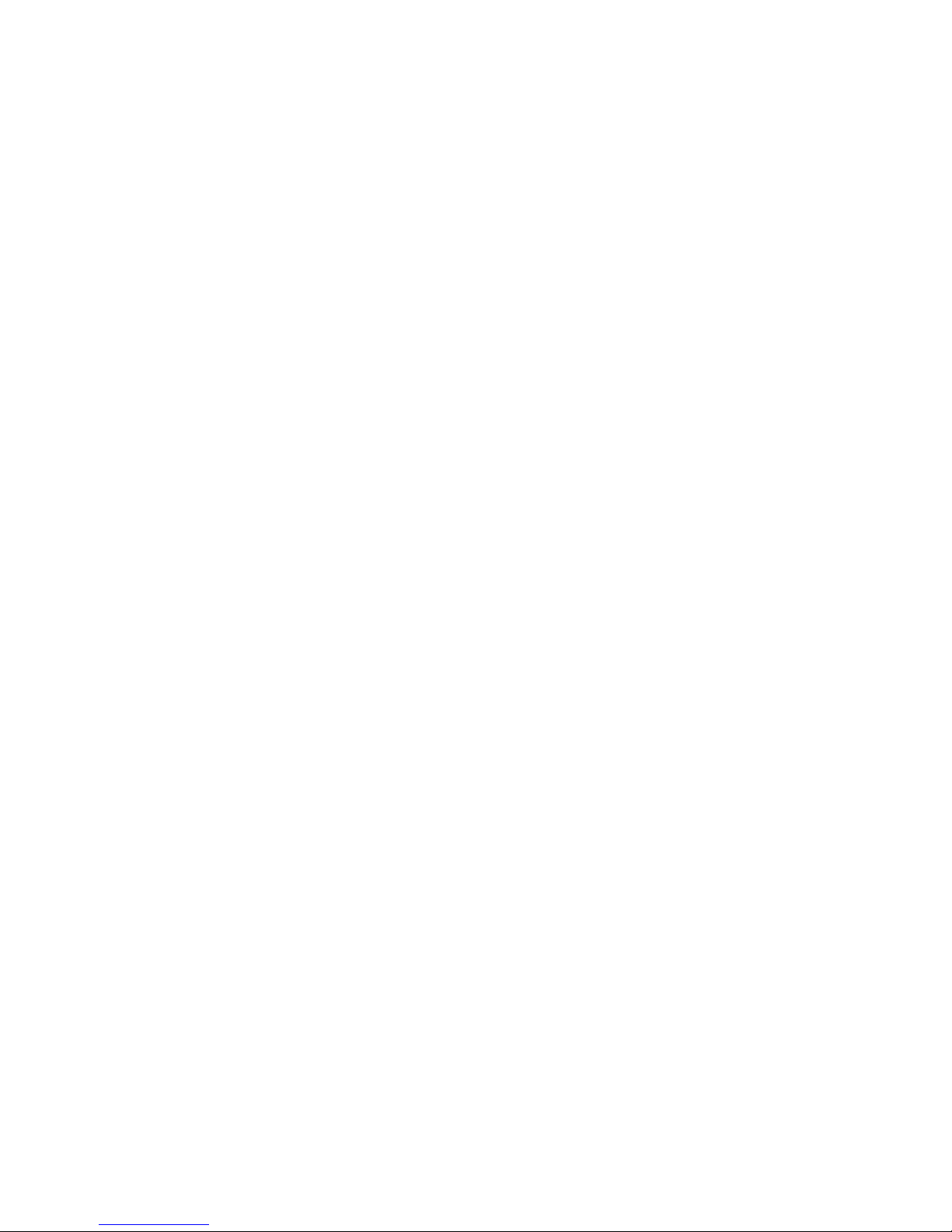
19
MP-500
HD Mediaplayer
Bedienungsanleitung
Page 20
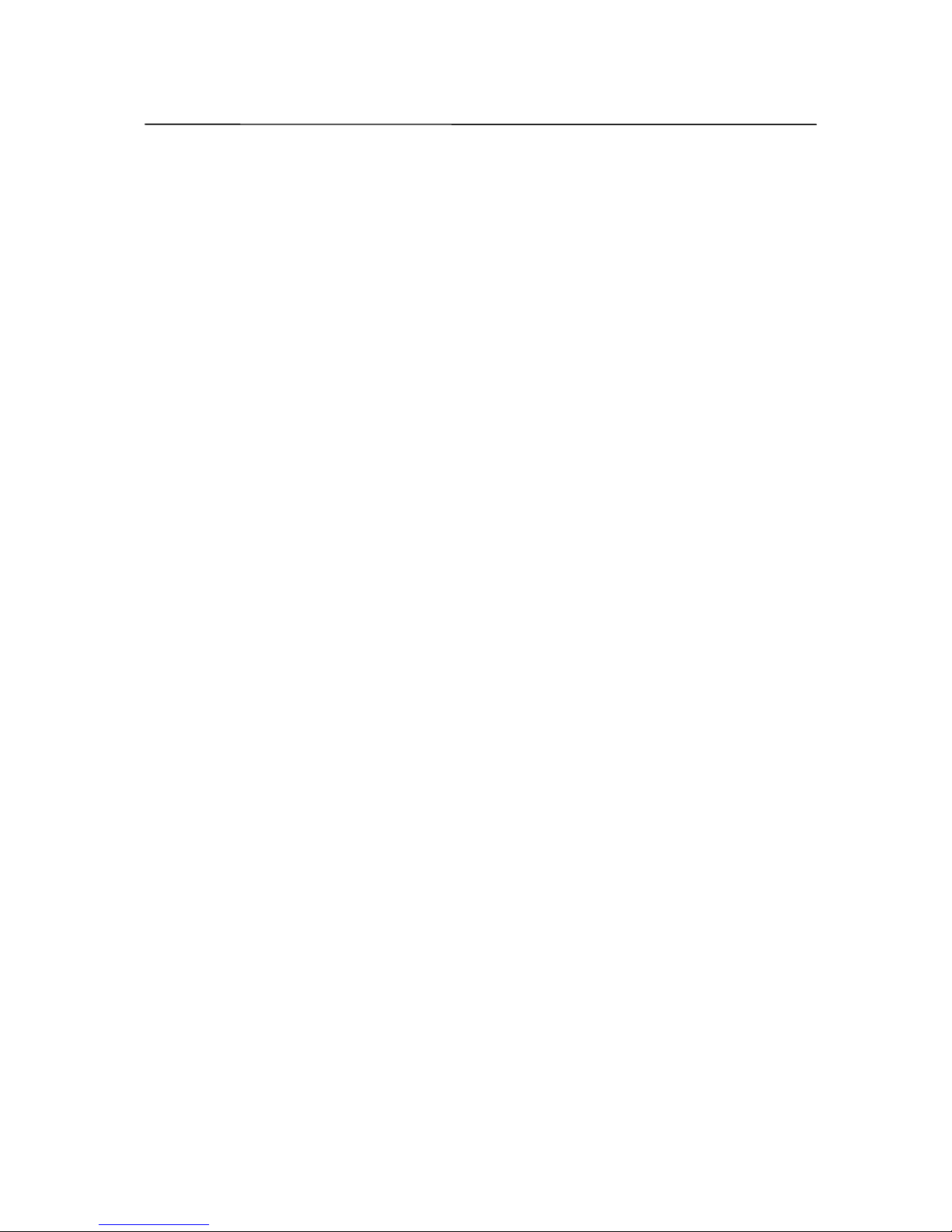
20
Dieses Produkt wurde unter Berücksichtigung der höchsten Sicherheitsvorschriften geplant und
hergestellt. Nicht Ordnungsgemäße Benutzung kann Stromschläge oder Feuer verursachen. Um
Not- und Schadenfälle zu vermeiden, bitte halten Sie sich bei Konfiguration, Gebrauch und
Instandhaltung an folgende Sicherheitsvorschriften.
Energieversorgung
- Auf dem Etikett des mitgelieferten Adapters finden Sie die Entsprechenden Parameter zur
Stromversorgung. Verwenden Sie das Gerät nur unter entsprechender Spannung. Falls
die Energiequelle von den vorgeschriebenen Parametern abweicht, kann es zu
Stromschlägen kommen. Falls sie sich nicht sicher sind welche Parameter die Stromquelle
in ihrem Haus hat, wenden Sie sich bitte an ihren Stromanbieter.
- Verwenden Sie nur den vom Hersteller mitgelieferten Adapter. Das benutzen eines
fremden Adapters kann zu Beschädigung des Gerätes führen. Um Stromschläge und
Feuerschäden zu vermeiden passen Sie den Stecker vorsichtig am Steckplatz an, und
führen Sie ihn dann gänzlich ein.
Benutzung
- Um Stromschläge zu vermeiden, versuchen Sie bitte nicht, das Gehäuse des Gerätes zu
Entfernen oder Es auseinander zu nehmen. Innerhalb des Gerätes befinden sich keine
vom Benutzer zu Bedienende Elemente. Überlassen Sie die Reparatur nur einem
fachmännischen Service.
- Schützen Sie das Gerät vor Fremdteilen. Führen Sie keine Kleinteile in die Öffnungen ein,
da dies empfindliche Teile berühren und zu einem Kurzschluss führen könnte, der
eventuell Feuerschaden oder Stromschlag zur Folge hat.
- Benutzen sie das Gerät nicht in feuchter, nebliger, Nasser Umgebung.
- Die Öffnungen am Gerät dienen der Lüftung der Ventilatoren. Bedecken Sie diese
Öffnungen nicht. Platzieren Sie das Gerät nicht in der Nähe von Wärmequellen (wie z.b.
Heizung).
- Wenn Sie das Gerät säubern, entfernen Sie immer den Stecker aus der Steckdose.
Benutzen Sie nur ein feuchtes Tuch zum säubern, benutzen Sie kein Putzmittel oder
Spray.
- Entfernen Sie den Stecker ebenfalls aus der Steckdose, wenn es aufgrund eines heftigen
Gewitters blitzt, oder Sie das Gerät über einen längeren Zeitraum nicht benutzen. So
können Sie eventuelle Schäden durch einen Kurzschluss oder Stromschlag vermeiden.
German Sicherheitsvorschriften
Page 21
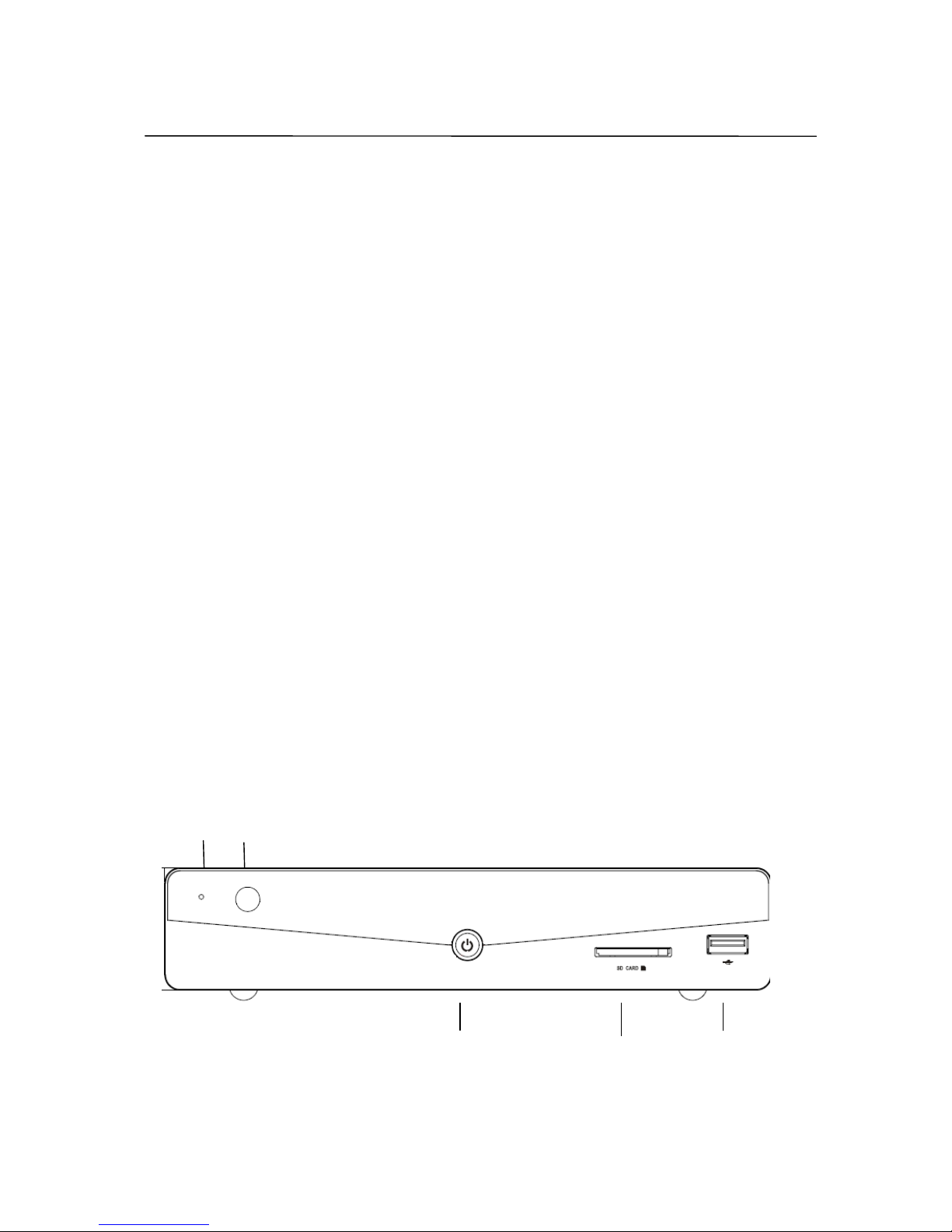
21
Wir Gratulieren Ihnen zu Ihrem neuen Mediaplayer! Mit diesem Gerät können Sie auf der inneren
Festplatte, auf USB-Wechseldatenträgern oder SD-Karten gespeicherte Mediadateien auf ihrem
Fernsehgerät wiedergeben. Das benutzerfreundliche Menü und die einfache Handhabung
erleichtern die Bedienung des Gerätes. Das Menü des Gerätes kann sich ohne Vorwarnung
ändern. Die Bedienungsanleitung hilft zwar bei der Bedienung des Gerätes, ist aber nicht Teil
jeglichen Vertrags.
Inhalt des Pakets
WayteQ MP-500 Mediaplayer
Netzwerkkabel
Fernbedienung
2 Batterien (AAA)
USB-Kabel
Bedienungsanleitung
Steckplätze und LED-Anzeige
①
②
③ ④ ⑤
German Bedienung
Page 22
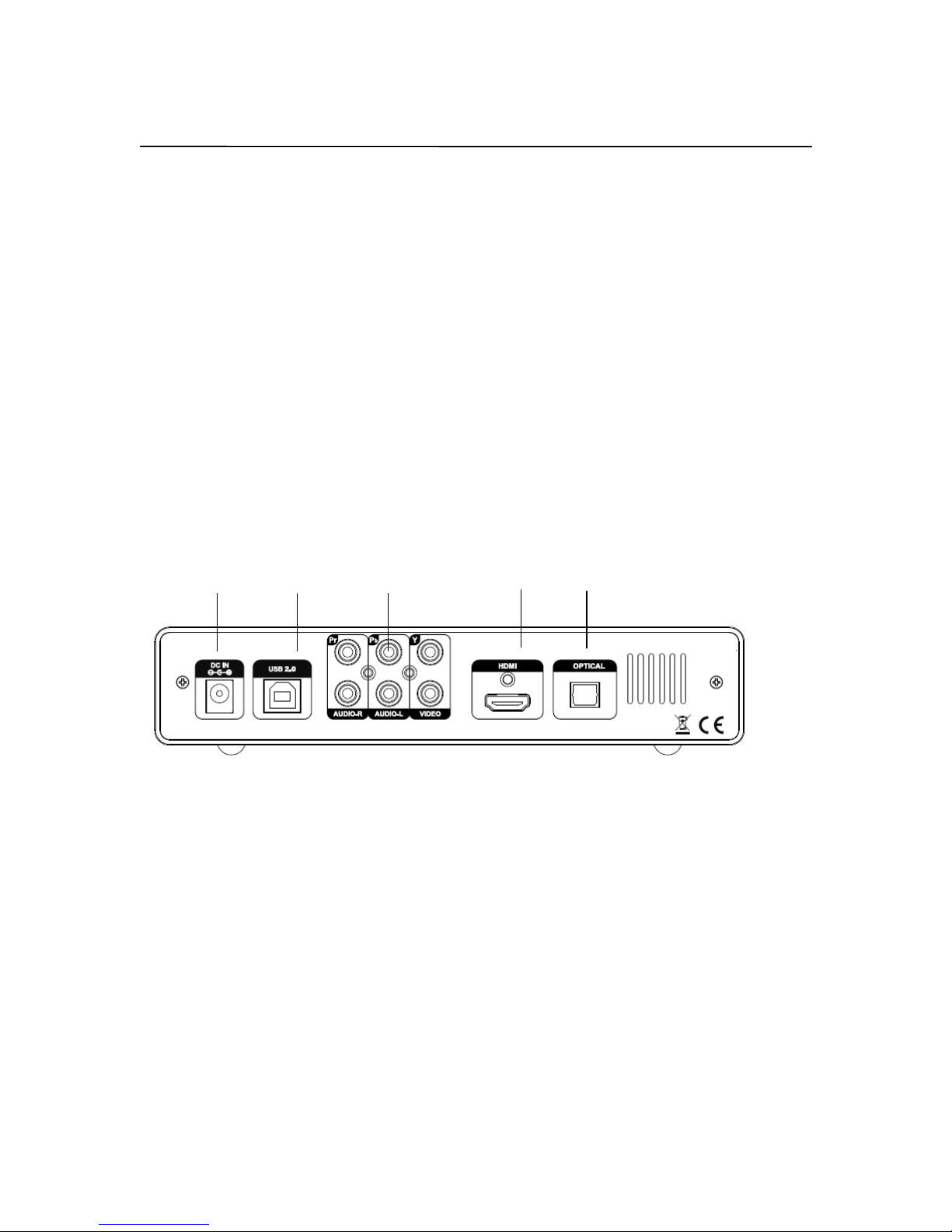
22
1. Statusleuchte
Blaues Licht symbolisiert Eingeschalteten Zustand, Rotes Licht steht für Stand-by, und in
dem Fall, dass das LED-Lämpchen erlischt, ist das Gerät gänzlich Ausgeschalten.
1. Infrarot Empfänger
Hier befindet sich der Infrarot-Sensor für die Fernbedienung
2. Einschalt-Knopf
Mit diesem Knopf können Sie das Gerät einschalten, oder in Stand-by Modus versetzen.
3. SD-Karten Slot
4. USB-Slot
1. Steckplatz für Netzwerkkabel
2. USB 2.0
Anschluss zum PC als externe Festplatte möglich
3. AV-Ausgang
Anschluss zum Fernsehgerät.
4. HDMI-Steckplatz
Anschluss zum Fernsehgerät über HDMI
5. Optical-Ausgang
Digitaler Audio-Ausgang
① ② ③ ④ ⑤
German Bedienung
Page 23
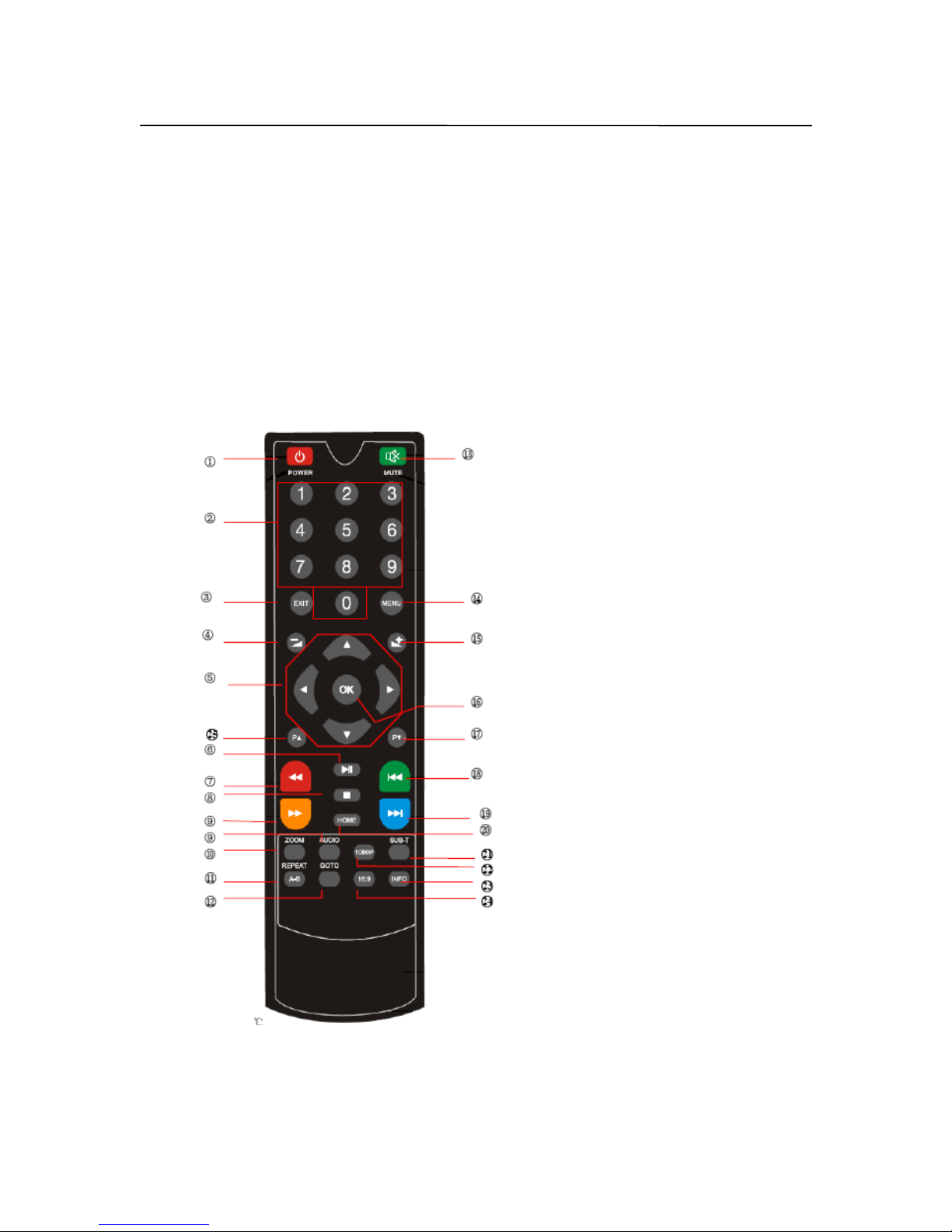
23
Fernbedienung
German Bedienung
Page 24
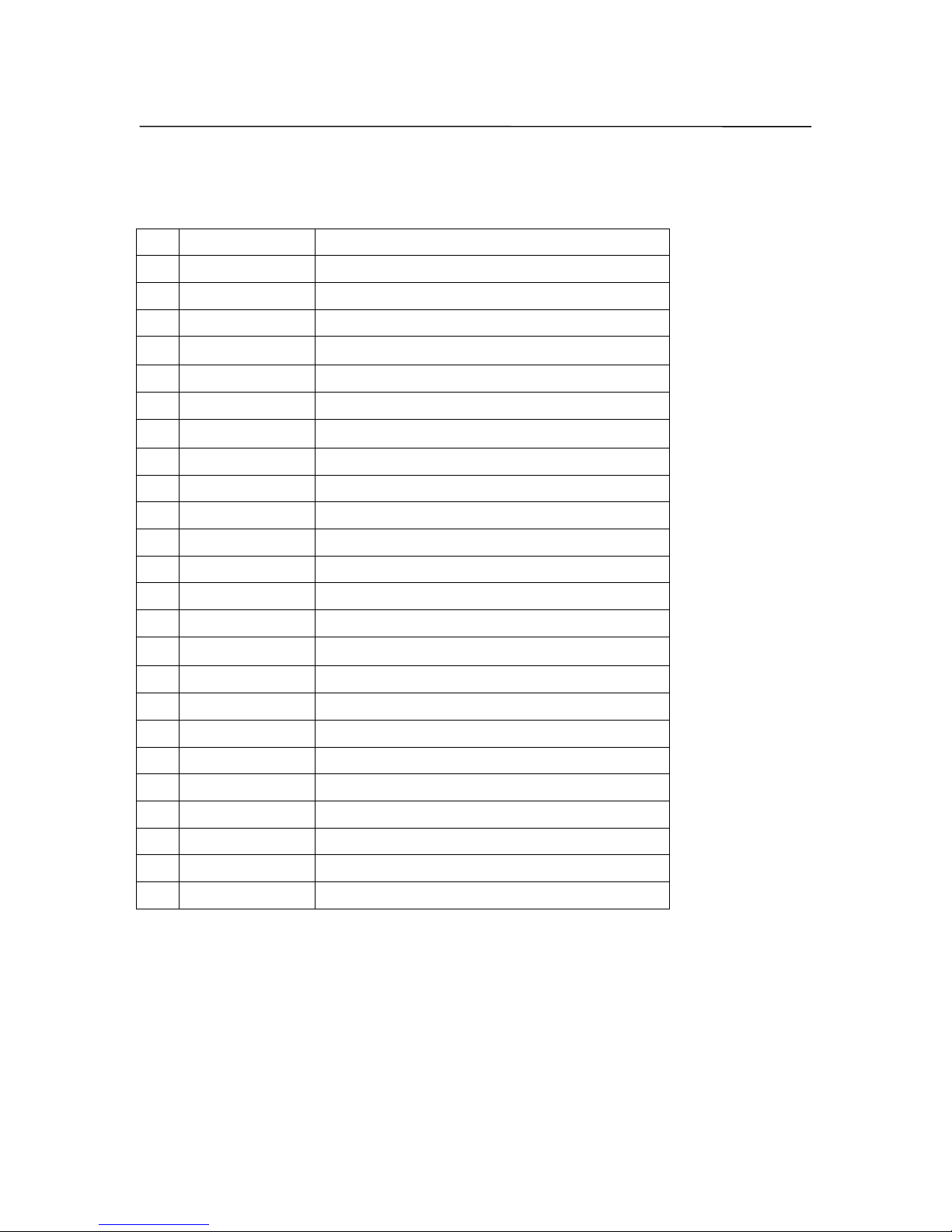
24
1
Power
Ein- und Ausschaltknopf
2
0-9
Nummerneingabe
3
Exit
Rückwärts
4
Vol-
Lautstärke mindern
5
Direction
Richtungsknöpfe
6
Play/pause
Abspielen/Pause
7
FR
Rückwärts spulen
8
FF
Vorwärts spulen
9
Audio
Audio-Schienen wechsel
10
Zoom
Bild vergrößern
11
Repeat
Wiederholungsmodus ändern
12
Goto
Zu einem Bestimmten Zeitpunkt springen
13
Mute
Stumm
14
Menu
Zeige Setup Dialog-Fenster
15
Vol+
Lautstärke erhöhen
16
OK
Datei oder Ordner abspielen/pausieren
17
Page down
Springe zur nächsten Seite
18
previous
Vorige Datei abspielen
19
Next
Nächste Datei abspielen
20
Home
Zurück ins Home-Menü
21
SUB-T
Zwischen Untertiteln wählen
22
1080P
Ausgangsauflösung ändern
23
INFO
Vorliegende Dateiinformationen anzeigen
24
16:9
Bildschirmformat ändern
25
Page up
Springe zur vorherigen Seite
German Bedienung
Page 25
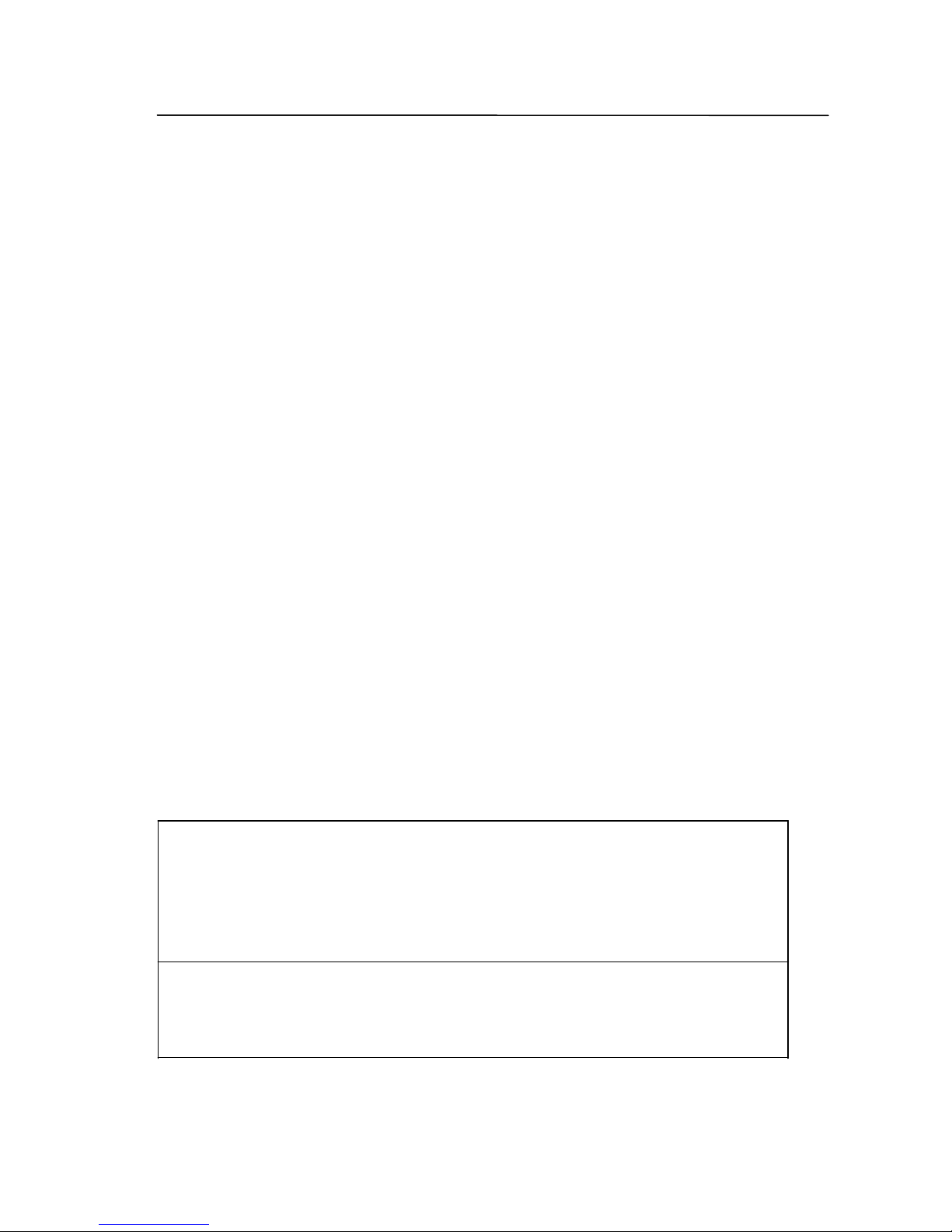
25
Netzwerkkabel anschließen
A. Stecken Sie das Netzwerkkabel in den entsprechenden Steckplatz an der Rückseite
des Gerätes.
B. Stecken Sie das Netzwerkkabel in die Steckdose.
Anschluss an einem Fernsehgerät
A. Stecken Sie das 3-Farbige- oder HDMI-Kabel in den AV/HDMI-Steckplatz des
Fernsehgerätes.
B. Stecken Sie das 3-Farbige- oder HDMI-Kabel in den AV/HDMI-Steckplatz am
Mediaplayer.
Anmerkung: Verwenden Sie im Falle einer YPbPr- oder Kompozit- (gelbes Kabel)
Viedeoverbindung unbedingt ein Stereo (rot/weiß) oder Optical-Kabel zur Tonübertragung.
Anschluss an einem PC
A. Versichern Sie sich, dass das Gerät eingeschaltet ist.
B. Stecken Sie das quadratische Ende des USB-Kabels in den dafür vorgesehenen
Steckplatz an der Rückseite des Gerätes.
C. Stecken Sie das andere Ende des USB-Kabels in den USB-Steckplatz an ihrem PC.
So können Sie auf den Inhalt der inneren Festplatte zugreifen.
SD-Karte / USB-Massenspeichergerät
A. Versichern Sie sich, dass das Gerät eingeschaltet ist.
B. Stecken Sie die SD-Karte oder das Massenspeichergerät (Pendrive, externe
Festplatte, usw.) in den entsprechenden Steckplatz am Gerät
So können Sie auf den Inhalt des Datenträgers zugreifen.
Wir empfehlen Ihnen, das Netzwerkkabel aus der Steckdose zu entfernen
soweit Sie das Gerät nicht benutzen.
Wenn Sie das Gerät in Stand-by Modus (aus-) schalten, achten Sie bitte darauf, es nach
dem Ausschalten noch weitere 2-3 Minuten nicht zu bewegen. Die Festplatte könnte
noch in Betrieb sein, und Bewegung kann in diesem Fall zu Schäden führen. Wir
übernehmen keinerlei Verantwortung für verlorene Daten.
German Bedienung
Page 26

26
Einschalten
Nachdem Sie das Gerät angeschlossen haben, drücken Sie den „Power”-Knopf am Gerät oder an
der Fernbedienung. Das Gerät wird in Kürze das Hauptmenü anzeigen, die Statusleuchte leuchtet
blau.
Ausschalten
Drücken Sie erneut den „Power”-Knopf an Gerät oder Fernbedienung. Das Gerät schaltet in kürze
in Stand-by Modus, die Statusleuchte leuchtet Rot.
Menü – Einstellungen
- Systemeinstellungen
Sprache
Wählen Sie ihre gewünschte Sprache aus.
Bildschirm Grösse
Wählen Sie die gewünschten Bildverhältnisse aus
Untertitel anzeigen
Wählen Sie aus, auf welche Weise Untertitel angezeigt werden.
Bildschirmschoner
Schalten Sie den Bildschirmschoner ein oder aus.
Werkseinstellungen
Hier haben Sie die Möglichkeit das Gerät auf seine Werkseinstellungen zurückzusetzen
- Videoeinstellungen
Abspielen fortsetzen
Hier können Sie einstellen, ob das Gerät bei fortsetzen einer Mediadatei, von dem Punkt
fortfährt, wo die Datei zuletzt pausiert/unterbrochen wurde.
TV Ausgang
TV-Typ auswählen (PAL/NTSC)
YPbPr Ausgang
Wählen Sie die Auflösung für den YPbPr Ausgang (480P/576P/…)
Video Ausgang
Wählen Sie die gewünschte Auflösung des AV/HDMI-Ausgangs aus
Farbe des Untertitels
Hier können Sie die Farbe des Untertitels ändern (weiß/schwarz/grün/blau/rot)
Farbe des Umrisses bei Untertitel
Hier können Sie die Farbe des Umrisses bei untertiteln ändern.
German Bedienung
Page 27

27
-
- Audio Einstellungen
Kanal Modus
Wählen Sie den entsprechenden Audio-Ausgang (Normal/SPDIF /SPDIF RAM)
- Foto Einstellungen
Zeit des Bildwechsels
Wahlen Sie aus, wie lange ein Bild während einer Diaschau angezeigt werden soll.
Abspielmodus
Wählen Sie die Effekte für eine Diaschau aus.
Hintergrundmusik
Wählen Sie die Art der Hintergrundmusik während einer Diaschau. (Aus/Mappe/File)
Version
Hier finden Sie die aktuelle Software-Version und das aktuelle Datum.
Mediadateien abspielen
-Nach Anschluss der Festplatte schaltet sich das entsprechende Lämpchen von Grau auf Farbig.
-Wählen Sie den gewünschten Wiedergabeort (Festplatte bzw. USB/SD-Karte) aus.
-Wählen Sie aus welchen Typ Medien Sie wiedergeben möchten (Foto/Audio/Video)
-Um den Inhalt des Datenträgers zu betrachten wählen Sie die Möglichkeit „Durchsuchen”
Softwareupdates
Die Software des Geräts ist unter fortlaufender Entwicklung. Die jeweils neuste Software können
Sie mit Hilfe eines Software-Updates installieren. Diese können Sie von unserer Homepage
http://www.wayteq.hu herunterladen. Für ein erfolgreiches Software-Update beachten Sie bitte
folgende Schritte:
1) Kopieren Sie die heruntergeladene Software auf einen USB-Datenträger
2) Schließen Sie den USB-Datenträger am Mediaplayer an.
3) Wählen Sie die gewünschte Update-File im Menüpunkt „Browser” aus, und drücken Sie
OK, um das Update zu beginnen.
4) Warten Sie 2-3 Minuten bis das Update fertig ist, und sich das Gerät neustartet.
Anmerkung: Schalten Sie den AV-Ausgang während eines Updates auf „YPbPr”, denn sonst
könnte der Bildschirm während des Updates flimmern.
German Bedienung
Page 28

28
MP-500
HD Medijski predvajalnik
Uporabniški priročnik
Page 29

29
Izdelek je razvit in izdelan z velikim poudarkom na varnosti. Kljub temu lahko nepravilno ravnanje
povzroči kratek stik ali požar. V izogib morebitni nevarnosti ali povzročitvi škode vas prosimo, da
upoštevate navodila za priklop, uporabo in čiščenje izdelka.
Opozorilo glede napajanja
- Napisna ploščica na zadnji strani naprave označuje ustrezne zahteve po napajanju. Napravo
priklopite samo v vtičnico, ki zagotavlja ustrezno napetost in frekvenco, navedeno na napisni
ploščici. V primeru priklopa na napetost, ki ni v navedenih mejah lahko pride do električnega udara.
V kolikor niste prepričani o napajalni moči vtičnice se posvetujte z lokalnim elektro distributerjem.
- Uporabljajte samo priključke predvidene s strani proizvajalca. V primeru neustreznega priključka
lahko pride do poškodb posameznih komponent naprave. Če ne želite povzročiti električnega udara
ali požara previdno vstavite vtikač v vtičnico.
- Ne preobremenjujte električnih izhodov naprave, zunanjih kartic ali sestavnih delov naprave saj
lahko pride do požara ali električnega udara.
- Napravo postavite na mesto blizu električni vtičnici in poskrbite za nemoten dostop do vtikača,
Opozorila glede rokovanja
-V izogib udara električnega toka ne odstranjujte pokrova naprave in ne poskušajte posegati v
napravo. Naprava ni predvidena za vzdrževanje s strani uporabnika zato se v primeru težav obrnite
na pooblaščeni servis.
-Zaščitite napravo pred tujki. Ne vstavljajte ničesar skozi odprtine saj lahko s tem povzročite požar
ali udarec električnega toka.
-Ne izpostavljajte naprave tekočinam, dežju ali vlagi.
-Naprava ima odprtine namenjene prezračevanju, ki preprečujejo pregrevanje. Ne pokrivajte odprtin.
Ne postavljajte naprave blizu izvorov toplote.
-Pred čiščenjem napravo izklopite iz električnega omrežja. Za čiščenje uporabljajte samo suho krpo ,
nikoli pa ne uporabljajte tekočega čistila ali čistila v spreju.
-Med nevihto ali če naprave dalj časa ne boste uporabljali jo izklopite iz napajanja. S tem boste
preprečili poškodbe zaradi udara strele ali nihanj v napetosti.
Slovene Varnostni
Page 30

30
Čestitamo vam ob nakupu vašega novega predvajalnika. Naprava vam omogoča predvajanje
multimedijskih vsebin iz notranjega trdega diska, USB naprav, ali SD kartic na vaš TV. Za lažje
rokovanje smo predvideli enostaven način upravljanja in uporabniku prijazen OSD (uporabniški)
meni.
Vsebina embalaže
MP-500
Daljinski upravljalec
Baterij (AAA) x 2
USB kabel
Uporabniški priročnik
Vhodi in LED indikatorji
Slovene Navodila
①
②
③ ④ ⑤
Page 31

31
1. DC VTIČNICA:
Povežite z DC izhodom napajalnika
2. USB 2.0
Povežite s PC kot zunanji disk.
3. AV Izhod (CVBS, YPbPr)
Povežite z zaslonom preko kompozit videa in avdio L/D konektorjev.
4. HDMI KONEKTOR
Povežite z HDMI vhodnim konektorjem prikazovalnika
5. OPTIČNI
Digitalni avdio izhod
Slovene Navodila
11. NAPAJANJE
Gori modro ko je naprava vklopljena, rdeče pa ko je v stanju
pripravljenosti. Ne gori, ko je naprava izklopljena.
12. IR okno:
Povezava z zunanjim IR senzorjem.
13. Glavno stikalo
Preklopite če želite napravo dati v način mirovanje ali v delovanje.
14. Reža za SD kartico
15. USB priklop
① ② ③ ④ ⑤
Page 32

32
Daljinski upravljalnik
Slovene Navodila
Page 33
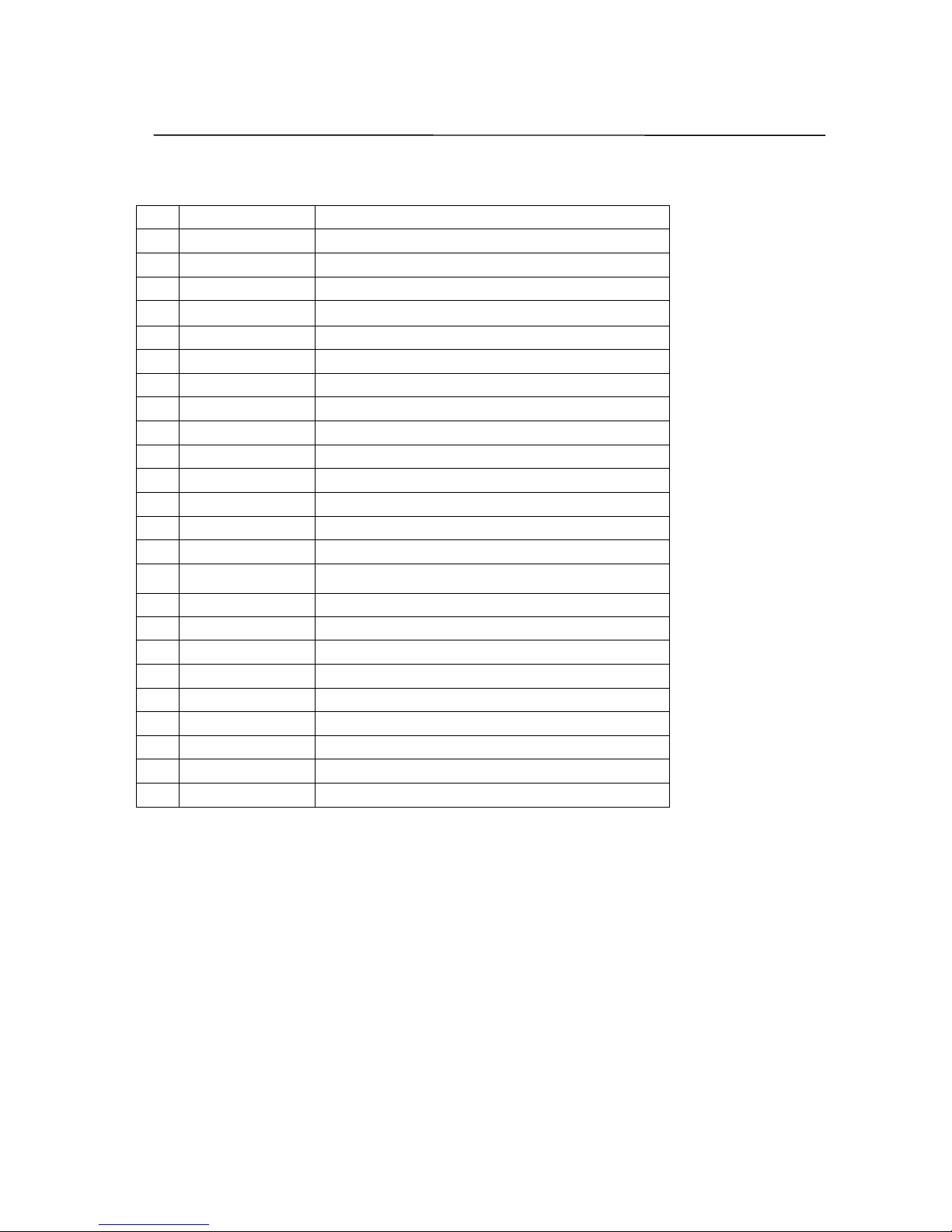
33
1
Power
Pritisnite za vklop ali izklop naprave
2
0-9
Pritisnite za vnos številk
3
Exit
Pritisnite za izhod
4
Vol-
Znižanje glasnosti
5
Direction
Smerna tipka
6
Play/pause
Pritisnite za predvajanje/premor
7
FR
Hitro nazaj
8
FF
Hitro naprej
9
Audio
Vklopite avdio zapise v filmu
10
Zoom
Povečava
11
Repeat
Spremenite način ponavljanja
12
Goto
Pojdite na želeni čas
13
Mute
Tiho
14
Menu
Prikaz menija
15
Vol+
Zvišanje glasnosti
16
OK
Predvajaj/Prenos trenutne datoteke ali zavihek
17
Page down
Prikaži naslednjo stran
18
preview
Predvajaj predhodno datoteko
19
Next
Predvajaj naslednjo datoteko
20
Home
Vrnitev v Začetni meni
21
SUB-T
Vklopi podnapise
22
1080P
Vklopi izhodni TV sistem
23
INFO
Prikaz lastnosti datoteke / čas predvajanja
24
16:9
Vklopi razmerje slike.
25
Page up
Prikaži predhodno stran
Daljinski upravljalnik
Slovene Navodila
Page 34
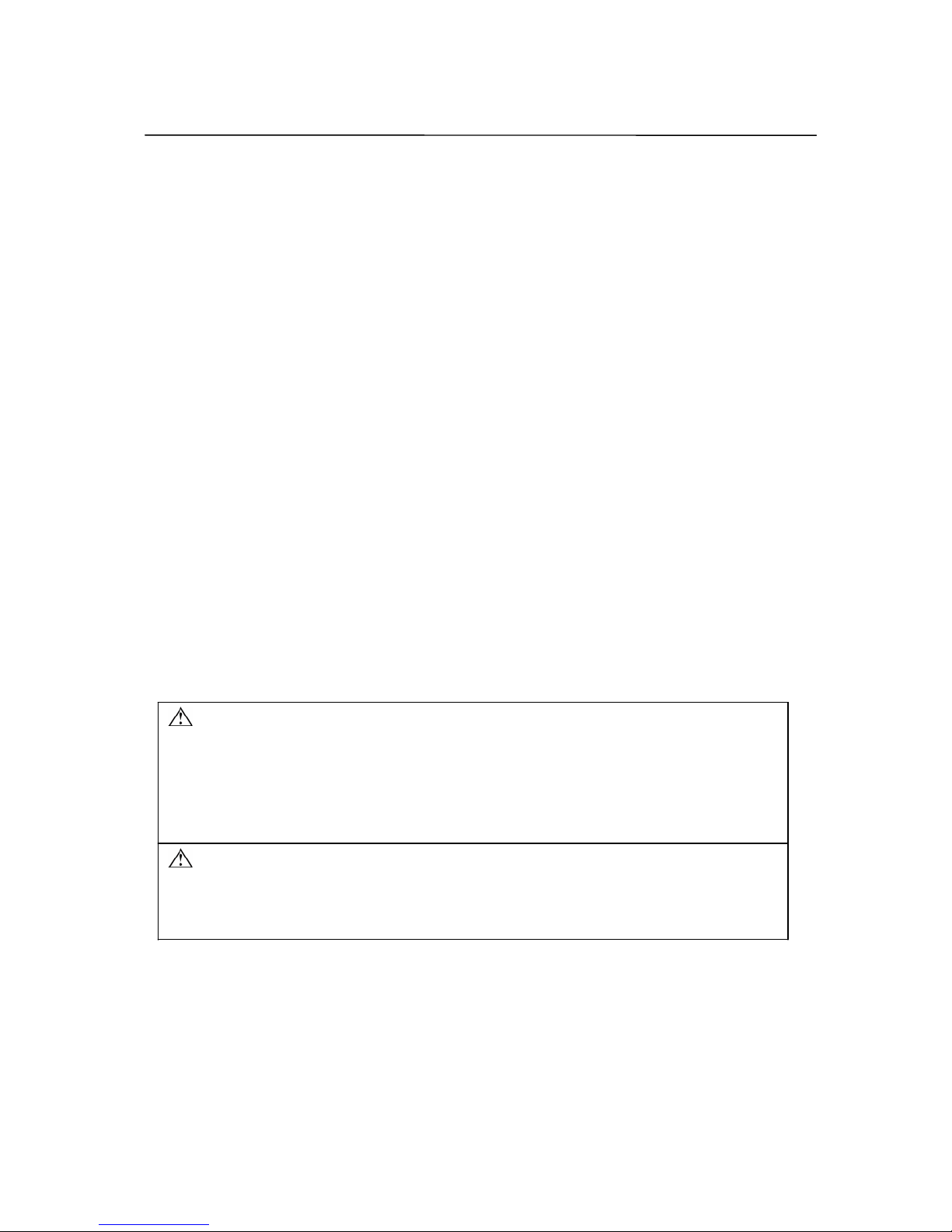
34
Priklop napajanja
C. Priključite AC pretvornik (DC 12V) v vtičnico DC IN na zadnji strani naprave.
D. Priključite AC pretvornik v vtičnico.
Priklop na TV
C. Priključite 3 barvne/HDMI konektorje v predvajalnik na zadnji strani naprave.
D. Priključite ostale 3 barvne /HDMI konektorje AV /HDMI kabla v TV.
Opozorilo: Uporabite avdio L/R izhod ali uporabljajte optični avdio izhod ter izberite YPbPr video
izhod
Povezava s PC
A. Predvajalnik mora biti vklopljen;
B. Povežite predvajalnik z računalnikom preko USB kabla;
Po priklopu lahko upravljate vsebine na trdemu disku predvajalnika z osebnim računalnikom.
Povezava SD kartice/ USB Naprave
E. Predvajalnik mora biti vklopljen.
F. Vstavite SD kartico/USB ključek/USB HDD itd.
Na ta način lahko upravljate ali predvajate vsebine na priključeni napravi.
Slovene Povezava
Če naprave ne boste uporabljali dalj časa jo izklopite iz napajanja.
Po preklopu trdega diska v način mirovanje se izognite premikanju naprave za 2-3 minuti,
ki so potrebni za umiritev naprave. Premikanje naprave med delovanjem lahko povzroči
okvaro naprave. Ne odgovarjamo za izgubo podatkov zaradi nepravilne uporabe.
Page 35
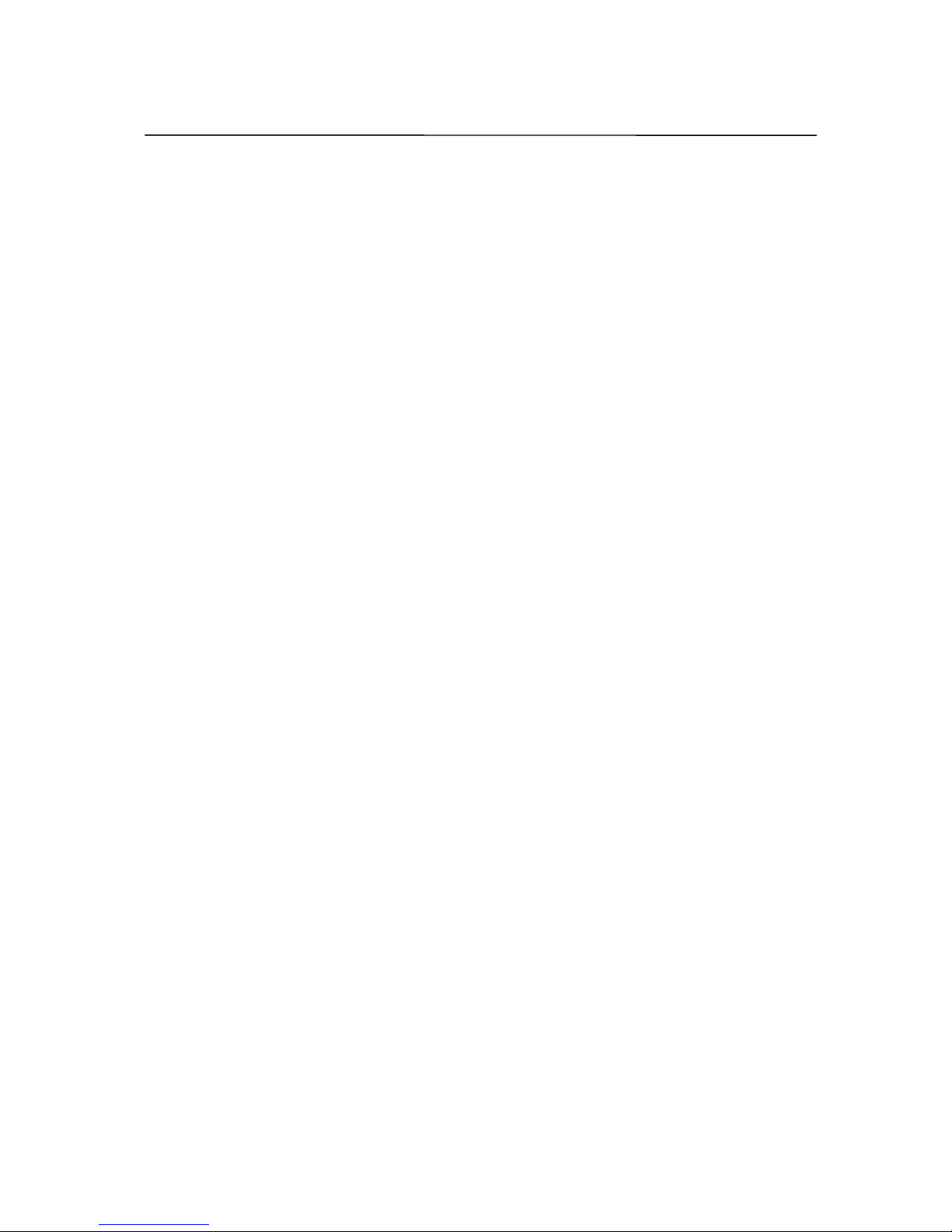
35
Vklop
Po priklopu na napajanje vklopite napravo preko stikala na sprednji strani naprave ali preko
daljinskega upravljalnika. Indikator vklopa se obarva modro, na zaslonu pa se prikaže vstopni
meni.
Izklop
Pritisnite stikalo za vklop na sprednji strani naprave ali preko daljinskega upravljalnika, Indikator
se obarva rdeče, naprava pa se preklopi v način mirovanje.
Menu Nastavitev
--Sistemske nastavitve
Jezik
Izberite OSD (On-Screen Display) jezik
Razmerje slike
Izberite za izbiro razmerja slike
Dekodiranje teksta
Izberite za nastavitev opcije za dekodiranje teksta (prikaz podnapisov)
Ohranjevalnik zaslona
Izberite za vklop funkcije Ohranjevalnik zaslona
Tovarniške nastavitve
Izberite za povrnitev tovarniških nastavitev.
-Video Nastavitve
Nadaljevanje predvajanja
Izberite za vklop/izklop funkcije Nadaljevanje predvajanja (avtomatski zaznamek) filmov.
TV izhod
Izberite za spremembo TV načina (PAL /NTSC)
YPbPr izhod
Izberite za spremembo ločljivosti Video izhoda (480P/576P…) pri uporabi YPbPr izhoda mode
Video izhod
Izberite za spremembo ločljivosti AV izhoda pri uporabi CVBS/HDMI izhoda
Barva podnapisov
Izberite za spremembo barve podnapisov (bela/črna/zelena/modra/rdeča)
Barva okvirja podnapisov
Izberite za spremmbo barve okvirja (bela/črna/zelena/modra/rdeča)
--Avdio Nastavitev
Način Izhod
Slovene Predvajanje
Page 36
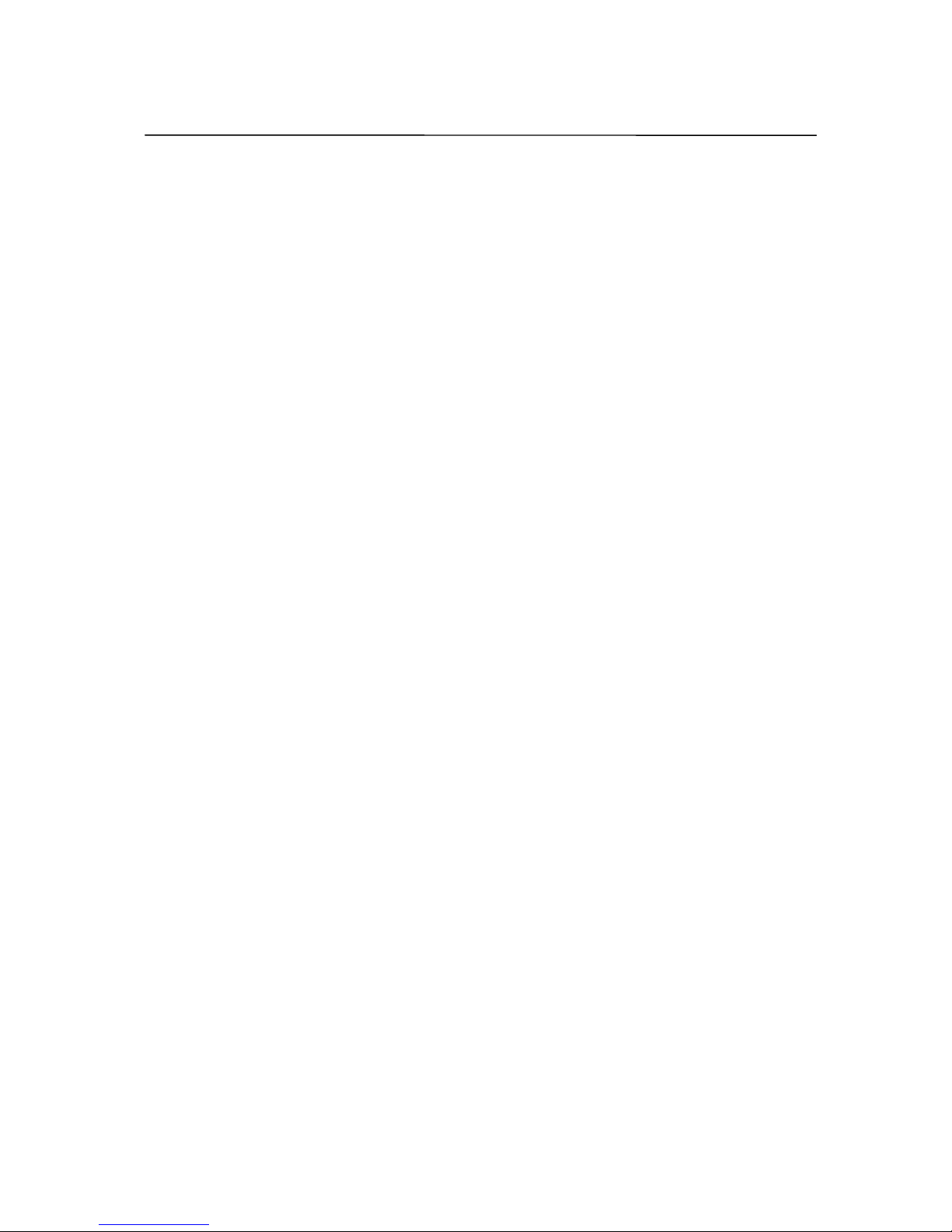
36
Izberite za izbiro avdio izhoda (Normal/SPDIF /SPDIF RAM)
-Foto Nastavitve
Avtomatski čas
Izberite za nastavitev časa intervala med prikazovanjem fotografij.
Način predvajanja
Izberite za nastavitev efekta prehoda med predvajanjem fotografij.
-Glasba ozadja
Izberite za predvajanje glasbe ozadja med predvajanjem fotografij: Izklop/Zavihek/Datoteka
-Verzija
Izberite za prikaz FW verzije.
Predvajanje medijskih vsebin
-Če imate priklopljeno USB/SD KARTICO, se IKONA na levi strani pozdravnega zaslona spremeni iz
sive v pigmentno.
- Izberite mesto iskanja multimedijske datoteke, ki jo želite predvajati. Izberite HDD če je
datoteka shranjena na notranji trdi disk ali USB /SD Kartico če je datoteka shranjena na
zunanjo USB/SD kartico priključeno na napravo. “IKONA”, ki jo izberete se osvetli.
-Izberite način predvajanja medijskih vsebin (fotografije/glasba/film), ki jih želite predvajati
-če želite pregledati vse datoteke na notranjem/zunanjem spominu samo vklopite način Iskalnik
predvajanja.
FW (Firware) Nadgradnja
Programska oprema predvajalnika se lahko nadgradi. Upoštevajte naslednji postopek:
1) prekopirajte datoteko na USB napravo
2) priključite USB napravo v predvajalnik
3) V načinu Iskalnik izberite datoteko in pritisnite “OK” za začetek nadgradnje.
4) Nadgradnja traja 2-3 minute. Po nadgradnji se predvajalnik avtomatsko ponovno zažene.
OPOZORILO: Preklopite iz načina AV izhod na YPbPr pred nadgradnjo. V nasprotnem
primeru bo med nadgradnjo prikazovalnik prazen do ponovnega zagona.
Slovene Predvajanje
Page 37
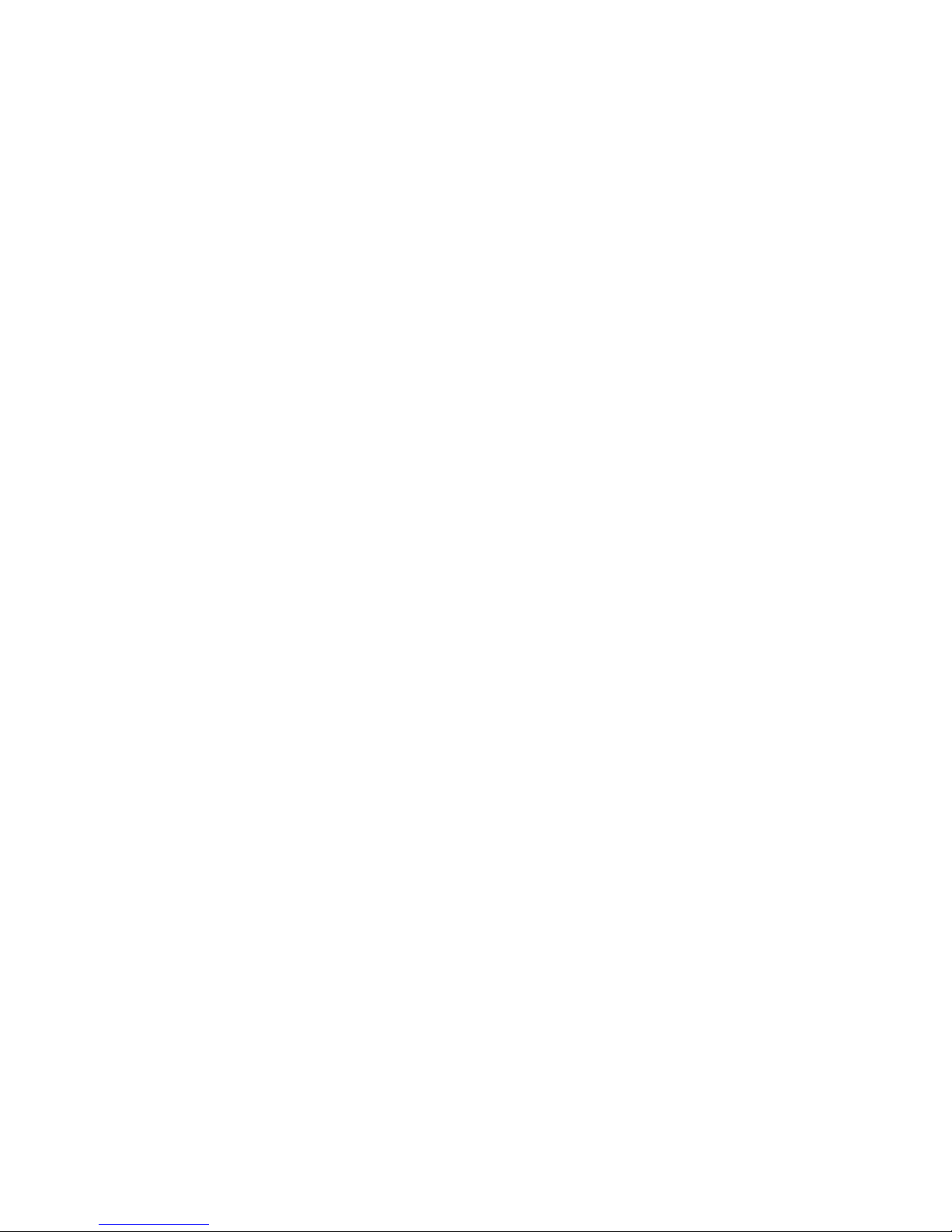
37
MP-500
HD МЕДИЕН ПЛЕЙЪР
Ръководство за потребителя
Page 38
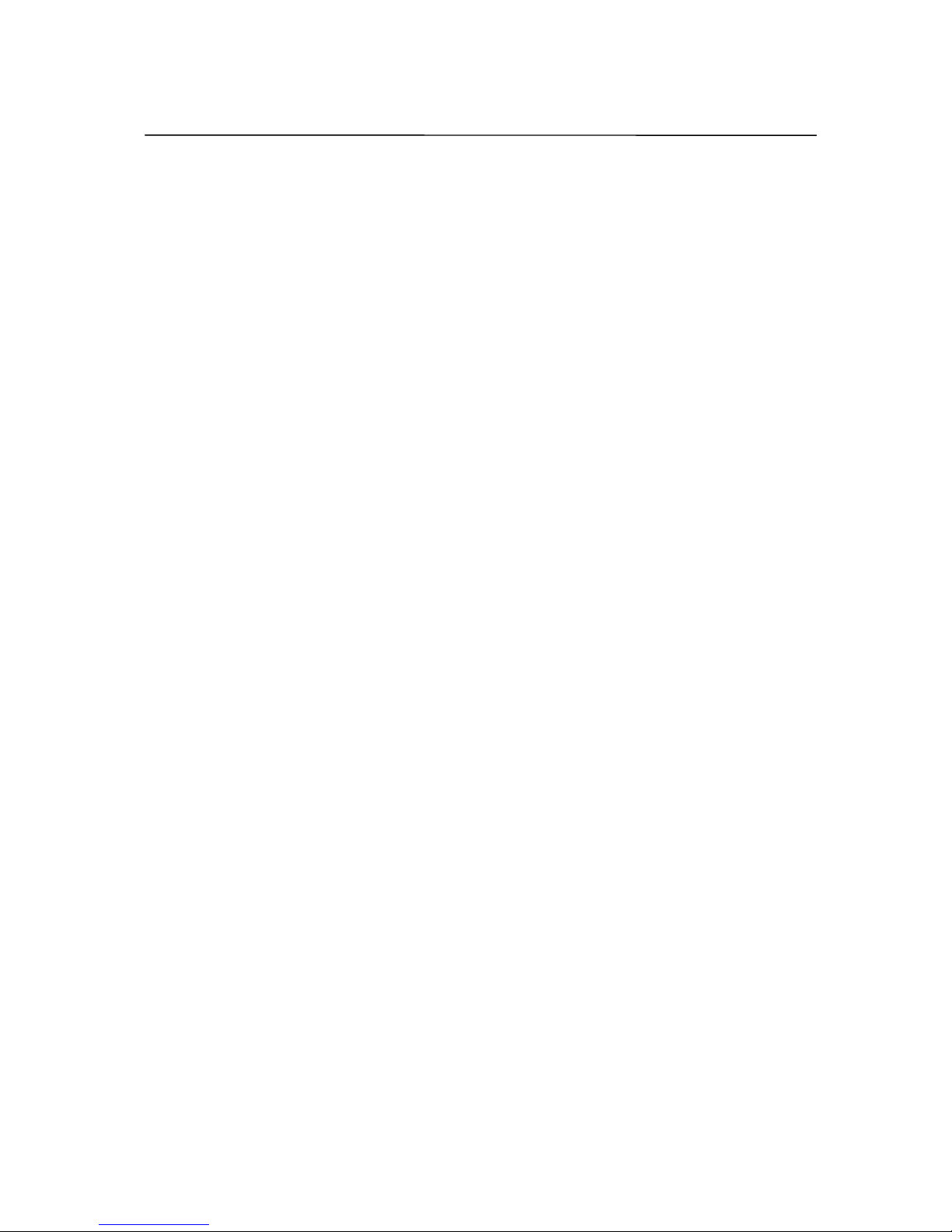
38
Този продукт е проектиран и произведен с голямо внимание към безопасността. Все пак
неправилната употреба може да доведе до електрически удар или пожар. Моля, придържайте
се към следните инструкции при инсталация, работа и почистване на продукта с цел
предотвратяване на евентуална опасност или нараняване.
Предупреждение относно мощността
- Означение на задната страна на адаптора указва правилното входно напрежение. Работете
с този продукт само чрез електрически контакт с напрежение и честота, указани на табелата
на продукта. Ако източникът на електричество попада извън допустимия обхват на системата,
това може да доведе до електрически удар. Ако не сте сигурни какъв ток тече у дома Ви,
консултирайте се.
- Използвайте единствено адаптора, предоставен от производителя. Вътрешни елементи
може да бъдет повредени, в случай че използвате различен адаптор за захранване за този
пордукт. За да избегнете електрически удар и опасност от пожар, внимателно допрете
щепсела до контакта, след това го вкарайте напълно.
- Не претоварвайте електрическите контакти, разширителните карти или интегралните
розетки, тъй като това може да доведе до риск от пожар или електрически удар.
- Поставете този продукт в близост до електрически контакт, така че електрическият кабел
лесно да се изключва от контакта на стената.
Предупреждение относно употребата
- За да намалите риска от електрически удар, не отстранявайте капака и не се опитвайте да
разглобявате този продукт. Вътре няма части, които да могат да бъдат обслужвани от
потребителя, моля, обръщайте се към квалифициран обслужващ персонал за всякакви
въпроси по поддръжката.
- Защитавайте продукта от чужди обекти. Не отваряйте и никога не пъхайте нищо в продукта,
тъй като може да бъдат докоснати опасни точки с високо напрежение, което да доведе до
пожар или електрически удар.
- Не излагайте продукта на течности, дъжд или влага.
- Продуктът има вентилационни отвори, които го предпазват от пренагряване на дъното.
Никога не блокирайте и не покривайте тези отвори. Също така не поставяйте продукта в
близост до нагревателни уреди, като радиатори, печки или други източници на топлина.
- Преди да почиствате или бършете продукта, уверете се, че електрическият кабел не е
включен в контакта. Използвайте влажен парцал за почистване на продукта. Никога не
използвайте течен препарат за почистване или спрей.
- По времве на буря или когато продуктът не се използва за дълъг период от време,
изключвайте продукта от контакта. Това ще предотврати щети по продукта вследствие на
светкавици или скок на напрежението.
Bulgarian Инструкции за безопасност
Page 39
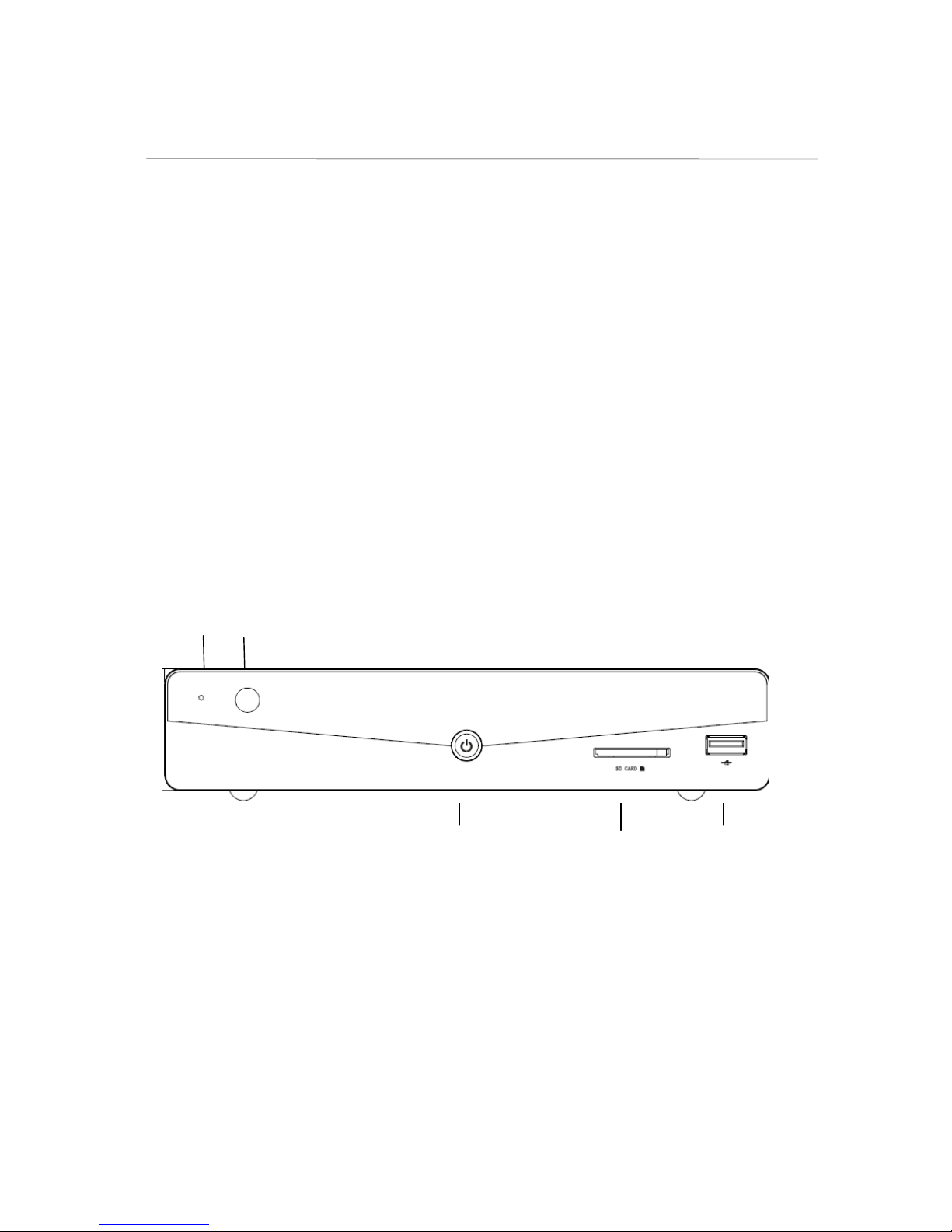
39
Поздравления за закупуването на Вашия нов плейър. Този продукт Ви позволява да
възпроизвеждате мултимедийни файлове от вътрешни HDD, USB устройства или SD карти
на Вашия широкоекранен телевизор. За да отговорим на потребностите Ви, ние Ви
предоставяме прост начин на работа и лесно за навигиране OSD меню.
Съдържание на опаковката
MP-500
Дистанционно управление
Батерия (AAA) x 2
USB кабел
Ръководство за потребителя
Свръзващ порт и светлинен LED индикатор
Bulgarian Инструкции
①
②
③ ④ ⑤
Page 40

40
1. Жак за DC:
Свързване към изхода с постоянен ток на ел. адаптор
2. USB 2.0
Свързване към PC, като външен хард диск.
3. AV изход (CVBS, YPbPr)
Свързване към екрана с компонентните видео и аудио L/R жакове.
4. HDMI жак
Свържете го с входящ конектор за HDMI.
5. OPTICAL
Цифров аудио изход
Bulgarian Инструкции
16. Светлинен индикатор
Свети в син цвят, когато е включен, и в червен цвят, когато е в режим
на готовност. Не свети, когато kmp2100 е изключен.
17. IR Windows:
Свързване към външен IR сензор.
18. Бутон за вкл./ изкл.
Копче за превключване на kmp2100 в режим на готовност или в
режим на работа.
19. Гнездо за SD карта
① ② ③ ④ ⑤
Page 41
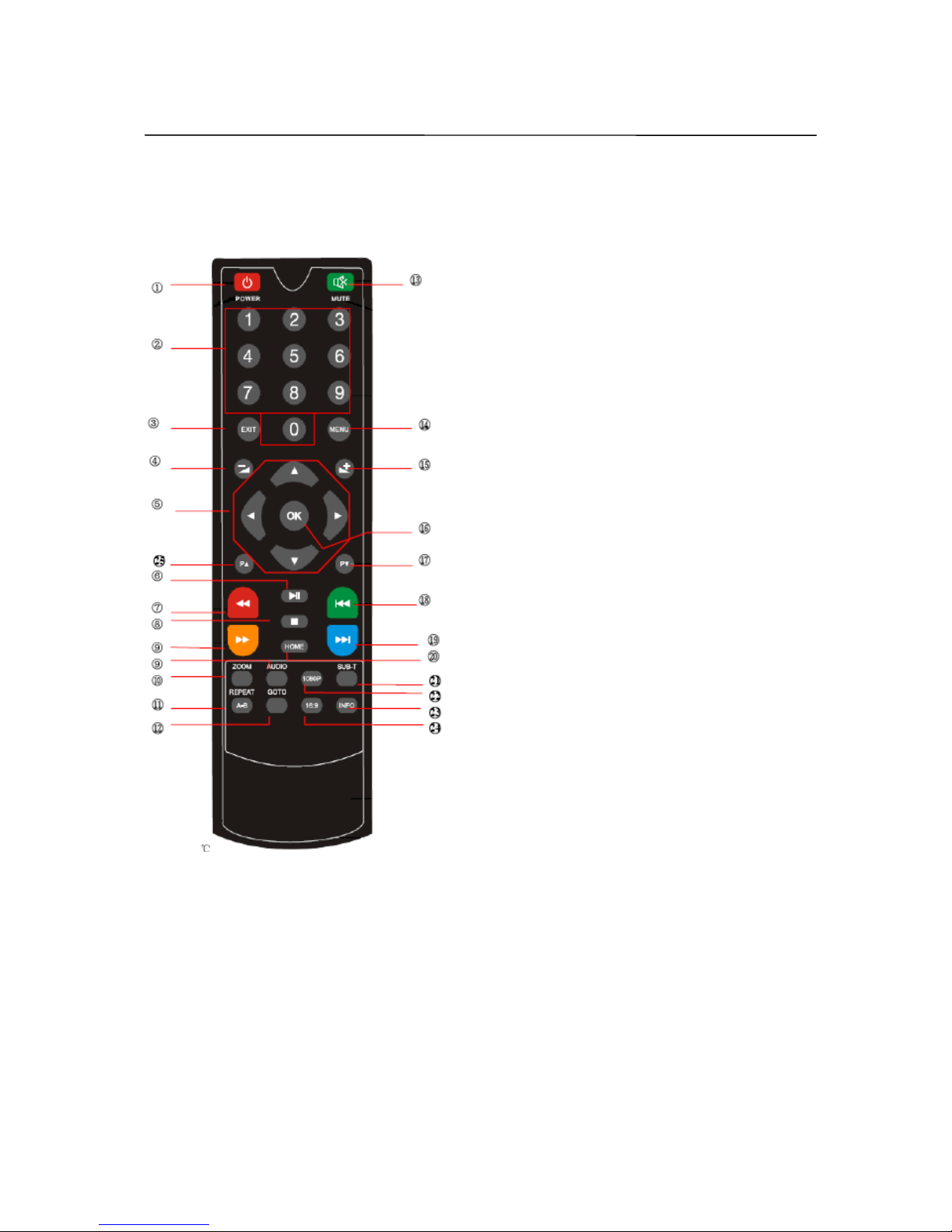
41
Дистанционно управление
Bulgarian Инструкции
Page 42

42
1
power
Вкл./ Изкл. на kmp2100
2
0-9
Въвеждане на цифри
3
Exit
Връщане
4
Vol-
Намаляване силата на звука
5
Direction
Бутони с посоки
6
Play/pause
Старт/ Пауза на възпроизвеждането
7
FR
Бързо превъртане назад
8
FF
Бързо превъртане напред
9
Audio
Превкл. аудио траковете в даден филм
10
Zoom
Мащабиране на изображението
11
Repeat
Смяна на режим на повторение
12
Goto
Прескачане на специфично време
13
Mute
Заглушаване на звука
14
Menu
Показване на диалог. порзорец с настройки
15
Vol+
Увеличаване на силата на звука
16
OK
Старт/ Пауза на текущия избран файл или
папка
17
Page down
Показване на следваща страница
18
preview
Просвирване на предишния файл
19
Next
Просвирване на следващия файл
20
Home
Връщане към Home Menu
21
SUB-T
Превкл. на субтитри на филма
22
1080P
Превкл. на видео система
23
INFO
Показване на хар-ки на файл/ изминало време
24
16:9
Превкл. на пропорции
25
Page up
Показване на последната страница
Дистанционно управление
Bulgarian Инструкции
Page 43

43
Свръзване към ел. мрежа
E. Включете адаптора за променлив ток (DC 12V) в жака DC IN на задния панел.
F. Включете адаптора за променлив ток в ел. контакт.
Свързване към телевизор
E. Включете 3-цветните /HDMI конектори към задния панел на плейъра.
F. Включете другите 3-цветни /HDMI конектори на Вашия AV /HDMI кабел към телевизора.
Забележка: Аудио свързване чрез аудио L/R изход или опитчен видео изход при избор на
YPbPr видео изход.
Свързване към PC
A. Уверете се, че плейърът е включен в ел. мрежа;
B. Включете конектор (B-мъжк) на USB кабела към гнездото за USB устр-во на този плейър;
C. Включете конектора (A-мъжки) на USB кабела към компютър.
След това можете да управлявате съдържанието на вградения хард диск на плейъра от
Вашия компютър.
Свързване на SD карта/ USB устройство
G. Уверете се, че плейърът е включен.
H. Включете SD картата/флашката/USB хард диска и т.н..
По този начин можете да браузвате из съдържанието на тези устройства за съхранение.
Bulgarian Свързване
Препоръчително е уредът да се изключва от контакта, когато не се използва.
Когато включвате хард диска в режим на готовност, моля, не го движете в
продължение на 2-3 минути поради въртене на устройството. Преместването на
хард диска докато все още се върти, може да го повреди. Ние не носим отговорност
за загуба на данни или повреда вследствие на небрежност.
Page 44

44
Включване
След като свържете плейъра, натиснете бутона за вкл./ изкл. върху предния панел на
кутията или от дистанционното управление, плейърът скоро ще Ви покаже главния екран и
светлинният индикатор ще светне в син цвят.
Изключване
Натиснете бутона за вкл./ изкл. на предния панел на кутията или от дистанц. управление,
плейърът скоро ще премине в режим на готовност и индикаторът ще светне в червен цвят.
Меню на настройката
--Настройка на системата
Language /Език/
Избиране на езика за показване на менютата на екрата (OSD)
Aspect Radio /Пропорции на изображението/
Избиране на режим за пропорции на изображението
Text Encoding /Кодиране на текста/
Задаване на опцията за кодиране на текста (показване на субтитри)
Screen saver
Включване или изключване на функцията за скрийнсейвър
Factory Default /Фабрични настройки/
Връщане на фабричните настройки.
-Видео настройка
Resume Play /Продължи възпроизвеждане/
Вкл./ изкл. функцията за продължаване от спряното място при филми.
TV output /ТВ изход/
Промяна на видео режима (PAL /NTSC)
YPbPr output / YPbPr изход/
Промяна на разд. способност (480P/576P…) при YPbPr изход.
Video output /Видео изход/
Промяна на AV изходната разделителна способност при CVBS/HDMI изход
Subtitle color /Цвят на субтитрите/
Промяна на цвета на субтитрите (white(бял)/black(чер)/green(зелен)/blue(син)/red(черв.))
Subtitle frame color /Цвят на фона на субтитрите/
Промяна на цвета на фона на субтитрите (white/black/green/blue/red)
--Аудио настройка
Режим на каналите
Bulgarian Начин на работа
Page 45

45
Избиране на аудио изход (Normal/SPDIF /SPDIF RAM)
-Настройка на изображението
Auto time /Автом. време/
Задаване на интервал от време за преглед (слайдшоу) на изображения.
Play Mode /Режим на преглед/
Задаване на ефект при смяна на изобр. да преглед на изображения.
-Background music /Фонова музика/
Настройване на опциите за фонова музика при преглед на изображения: Off Изкл./
Folder Папка/ File файл
-Version /Версия/
Показване на версия на фърмуера и дата на издаване.
Възпроизвеждане на медийни файлове
- Когато сте свързали USB/SD картата, иконката от лявата страна на главния екран ще се
промени от сива в цветна.
- Изберете къде да се търси медийния файл, който искате да възпроизведете.
Изберете HDD /хард диск/, ако файлът е съхранен на вътрешен хард диск или USB
/SD Card, ако файлт се намира на външно USB устройство / SD карта, свързана към
това устройство. “ICON” /Иконката/, която изберете, ще е осветена.
- Изберете типа на файла (photo/music/movie), който искате да възпроизведете.
- Ако искате да прегледате всички файлове на външното/ вътрешното запаметяващо
устройство, просто влезте в режим Browser playback.
Обновяване на фърмуера (FW)
Версията на софтуера на този плейър може да бъде обновена, можете да го
актуализирате, за да се възползвате от тези промени. Моля, следвайте инструкциите,
дадени по-долу:
1) копирайте софтуера на USB устройство от PC
2) включете USB устройството в плейъра
3) Изберете файла от режим ”Browser” и след това натиснете “OK” за обновяване
4) Изчакайте 2-3 минути, докато системата завърши обновяването и се рестартира
автоматично.
Забележка: Трябва да превключите от AV изход на YPbPr изход при обновяване на
софтуера, в противен случай ще виждате празен екран, вместо времето до рестарта.
Bulgarian Начин на работа
